Page 1
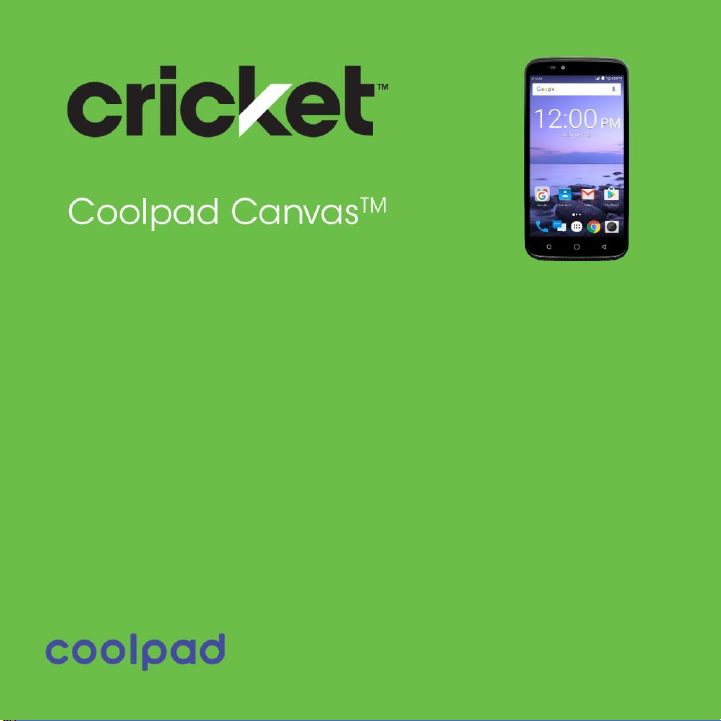
User Guide
Page 2
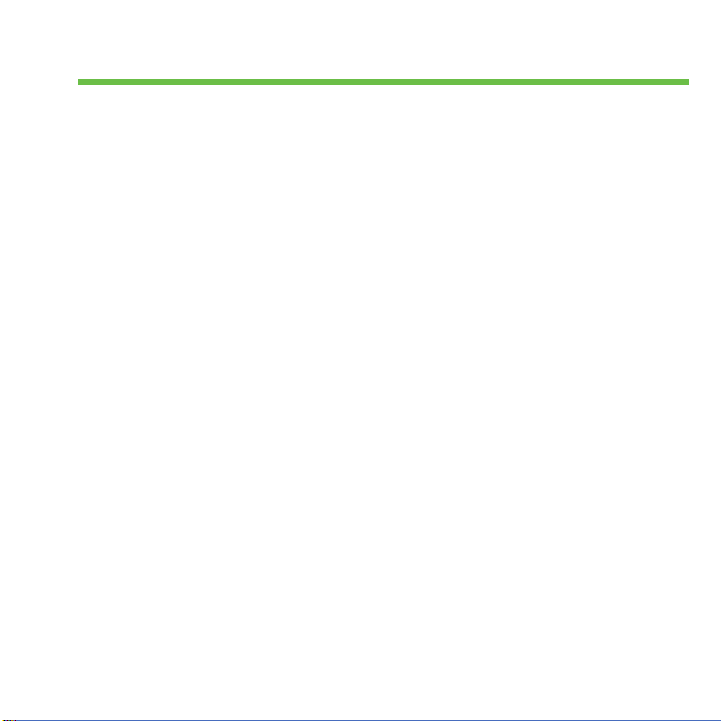
Contenido
Contenido ......................................................................................................................... 2
Saludos de Coolpad ........................................................................................................... 1
Primeros Pasos ................................................................................................................. 2
Diagrama del Equipo ........................................................................................................................................... 2
Botones principales ............................................................................................................................................. 3
Carga de Batería .................................................................................................................................................. 3
Tarjeta SIM y tarjeta microSD .............................................................................................................................. 4
Encendido y apagado, Reinicio y Modo Avión ..................................................................................................... 6
Bloquear/desbloquear la pantalla ....................................................................................................................... 6
Pantalla Táctil ...................................................................................................................................................... 8
Pantalla de Inicio ............................................................................................................................................... 10
Panel de Notificaciones y Configuración Rápida ................................................................................................ 12
Ingreso de texto ................................................................................................................................................ 14
Tomar capturas de pantalla ............................................................................................................................... 15
Configuración.................................................................................................................. 16
Wi-Fi.................................................................................................................................................................. 16
Bluetooth .......................................................................................................................................................... 18
Uso de datos ..................................................................................................................................................... 21
Redes Móviles ................................................................................................................................................... 22
Pantalla ............................................................................................................................................................. 22
Sonido ............................................................................................................................................................... 23
Batería .............................................................................................................................................................. 24
Ubicación .......................................................................................................................................................... 24
Seguridad .......................................................................................................................................................... 25
Cuentas ............................................................................................................................................................. 27
Respaldo y reestablecer .................................................................................................................................... 27
Fecha y hora ...................................................................................................................................................... 28
Page 3
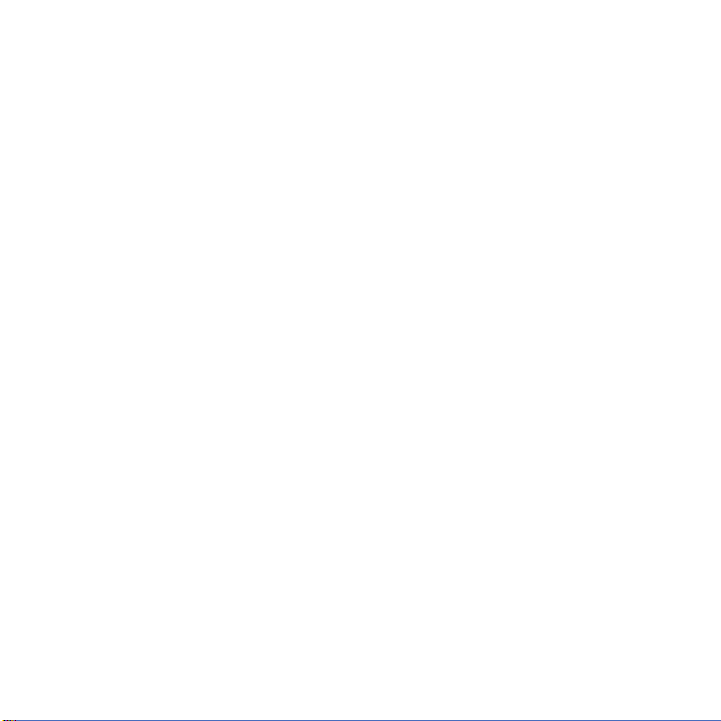
Apps ............................................................................................................................... 30
Instalar o desinstalar apps ................................................................................................................................. 30
Teléfono ............................................................................................................................................................ 30
Contactos .......................................................................................................................................................... 39
Mensajería ........................................................................................................................................................ 42
Email ................................................................................................................................................................. 46
Chrome ............................................................................................................................................................. 50
Calendario ......................................................................................................................................................... 51
Cámara .............................................................................................................................................................. 52
Fotos ................................................................................................................................................................. 54
Reloj .................................................................................................................................................................. 55
Descargas .......................................................................................................................................................... 57
Calculadora ....................................................................................................................................................... 57
Apps de Google ................................................................................................................................................. 58
Permanezca Conectado y Obtenga Actualizaciones .......................................................... 58
Datos Técnicos ................................................................................................................ 60
Especificaciones y hardware .............................................................................................................................. 60
Contenido del paquete ...................................................................................................................................... 61
Guía de Salud/Seguridad/Garantía .................................................................................. 62
Información importante de salud y precauciones de seguridad ........................................................................ 62
Información de Seguridad TIA ........................................................................................................................... 73
Información de seguridad ................................................................................................................................. 75
Nueve recomendaciones de seguridad al conducir............................................................................................ 81
Información sobre SAR para consumidor .......................................................................................................... 84
Marcas Comerciales y Copyrights .................................................................................... 90
Garantía Limitada Estándar ............................................................................................. 92
Divisibilidad ....................................................................................................................................................... 94
Page 4
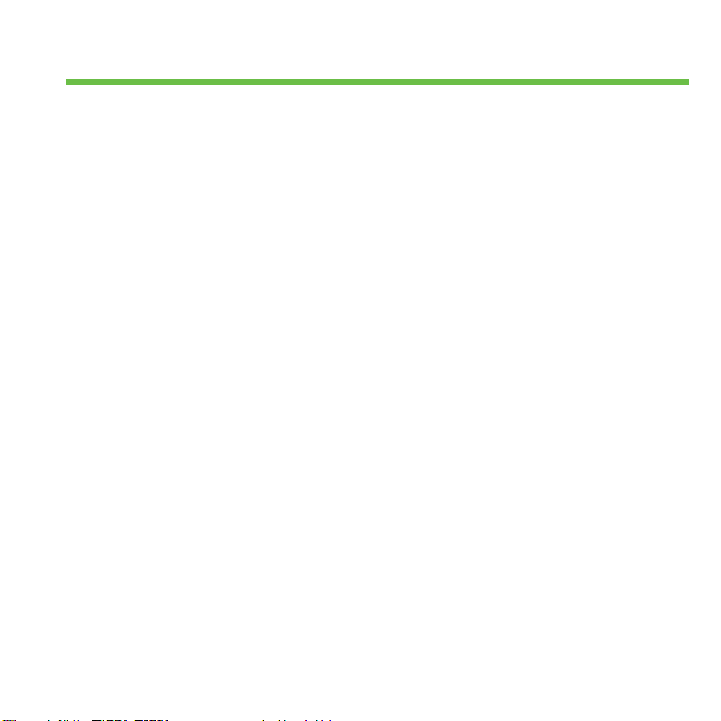
1
Saludos de Coolpad
¡Gracias por comprar su teléfono móvil Coolpad Canvas! Por favor siga estas instrucciones
sencillas pero importantes para el óptimo uso de su teléfono nuevo:
Aviso: Los productos o servicios del vendedor están sujetos a cambio dentro de esta Guía de
Usuario sin aviso previo.
Las características y funciones de aplicaciones podrían variar según el país, región o
especificaciones de hardware, y los fallos de aplicaciones de terceros son responsabilidad de
tales fabricantes.
Tome precauciones al editar la Configuración de Registro de Usuario porque esto podría causar
problemas funcionales o de compatibilidad de los que Coolpad no será responsable
Ofrecemos auto-servicio para nuestros usuarios de dispositivos terminal inteligente. Por favor,
viste el sitio oficial de Coolpad Americas (en www.coolpad.us) para obtener más información
con modelos de producto soportados. La información en el sitio web tiene prioridad.
POR FAVOR LEA CON CUIDADO EL CAPÍTULO “INFO DE SEGURIDAD Y GARANTÍA” DEL
PRESENTE ANTES DE USAR SU COOLPAD CANVAS.
Marcas y Copyrights
Coolpad y el logotipo de Coolpad son marcas registradas de Yulong Computer
Telecommunication Scientific (Shenzhen) Co., Ltd. Google y Android son marcas de Google Inc.
Otras marcas y nombres comerciales son propiedad de sus respectivos dueños.
Nota: Las imágenes mostradas son solo con fines ilustrativos y no representan aparatos reales.
Page 5

2
Primeros Pasos
¡Comience ya mismo a usar su nuevo Coolpad Canvas!
Diagrama del Equipo
Cámar a Frontal
Luz
Botón de
Encendido
Bocina
Volver
Auricular
Conector para
auricular
Sensor de
luz/proximidad
Teclas de
Volumen
Inicio
Recientes
Puerto USB
Luz de
Indicador
Cámara Trasera
Page 6
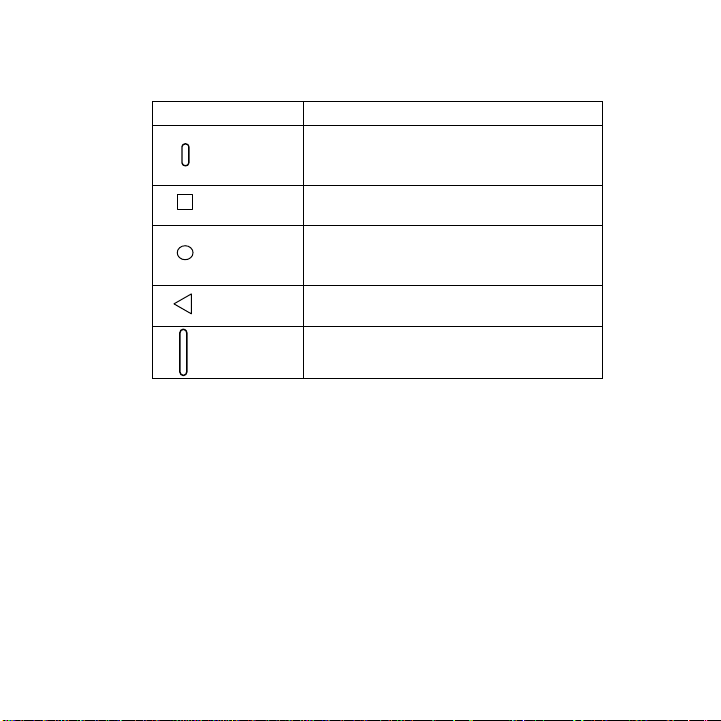
3
Botones principales
Botón
Función
Encendido
• Toque por unos segundos para encender o
apagar su teléfono.
• Presione para encender o bloquear la pantalla.
Recientes
• Toque para abrir la lista de apps recientes.
Inicio
• Toque para regresar a Pantalla de inicio
• Toque por unos segundos para activar Google
Search.
Volver
• Toque para regresar a la pantalla anterior.
Volumen
• Presione para ajustar el volumen del teléfono.
Carga de Batería
1. Conecte un extremo del cable de datos al puerto USB. Este se ubica abajo a la derecha de
su teléfono.
2. Conecte el otro extremo al adaptador de viaje.
3. Conecte el adaptador de viaje a un enchufe eléctrico para la carga completa de su
teléfono.
• Use el adaptador de viaje viene con su teléfono; el uso de otros adaptadores podría
dañar su teléfono.
• La carga de su teléfono mediante un cable USB que está conectado a una laptop toma
más tiempo que cargarlo con el adaptador de viaje.
• El teléfono se apagará automáticamente cuando la batería esté demasiado baja.
Cargue la batería cuando esto ocurra. Cuando la batería esté críticamente baja, el
Page 7

4
estatus de carga podría no mostrarse de inmediato (debe de esperar antes de que se
muestre). El uso del teléfono para jugar juegos o realizar otras actividades durante el
proceso de carga podría causar que el teléfono se apague debido a baja batería.
• La batería se descargará gradualmente si se le deja sin usar por un periodo de tiempo
extendido. Antes de volver a usar la batería, usted deberá recargarla para encender y
usar su teléfono normalmente.
Tarjeta SIM y tarjeta microSD
1. Abra la cubierta posterior.
2. Retire la batería.
Page 8
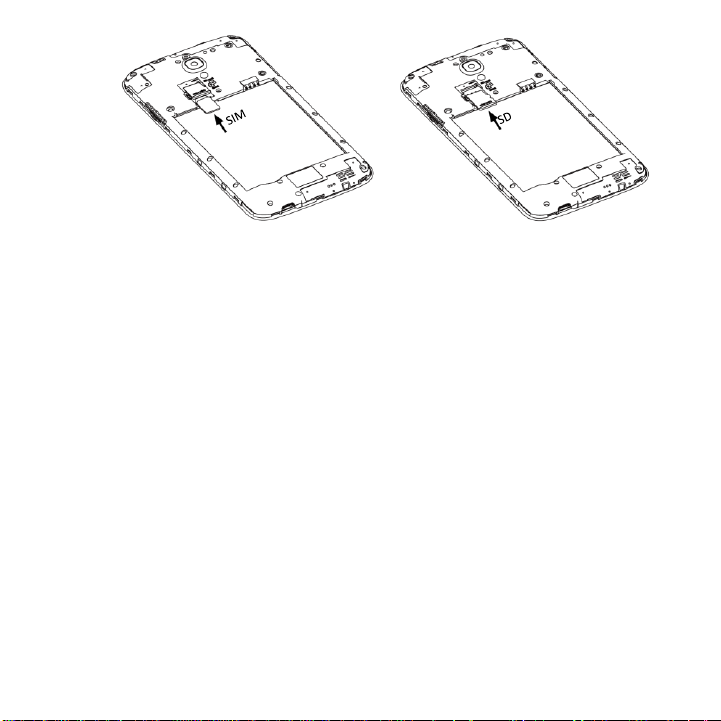
5
4. Inserte la tarjeta SD.
Page 9
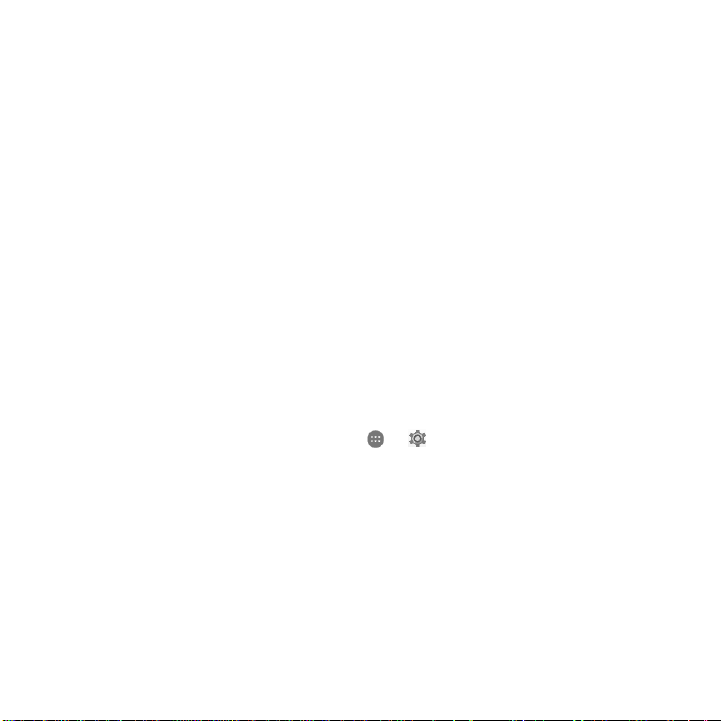
6
Encendido y apagado, Reinicio y Modo Avión
El botón de encendido está ubicado al lado derecho de su teléfono.
• Encendido: Cuando el teléfono está apagado, presione por unos segundos el botón de
encendido para encender el teléfono.
• Apagado:
1. Cuando el teléfono está encendido, presione por unos segundos el botón de
encendido hasta que aparezca el menú.
2. Seleccione Apagar para apagar el teléfono.
• Reinicio:
1. Cuando el teléfono esté encendido, presione por unos segundos el botón de
Encendido hasta que aparezca el menú.
2. Seleccione Reiniciar para reiniciar el teléfono.
• Modo avión:
1. Con el teléfono encendido, presione por unos segundos el botón de Encendido
hasta que aparezca el menú.
2. Seleccione Modo Avión y el teléfono automáticamente desactivará toda
transmisión de señales.
Nota: También puede tocar los íconos > para entrar a la pantalla de
Configuración. Luego, escoja Inalámbrico y redes > Más > Modo Avión.
Bloquear/desbloquear la pantalla
El bloqueo del teléfono apaga la pantalla y previene operaciones involuntarias. Para bloquear
la pantalla mientras que usa el teléfono, simplemente presione el botón de encendido.
Además, si el teléfono no se usa por un periodo dado de tiempo, la pantalla se apaga y
bloquea automáticamente.
Para desbloquear la pantalla, presione el botón Encendido para encender la pantalla y deslice
hacia arriba el ícono Candado
Page 10
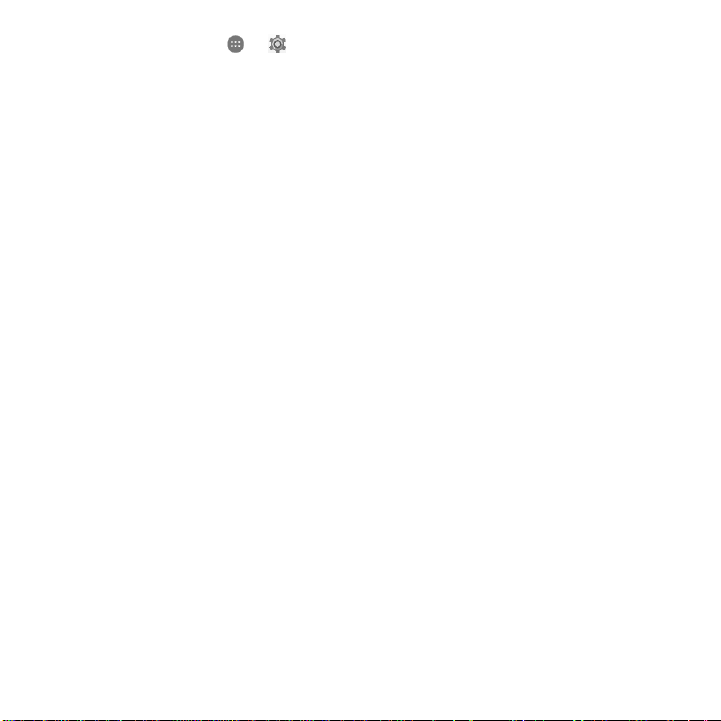
7
Nota: Toque los íconos > para entrar a la pantalla de Configuración. Luego, escoja
Personal > Seguridad > Bloquear pantalla para establecer el tipo de bloqueo.
Page 11
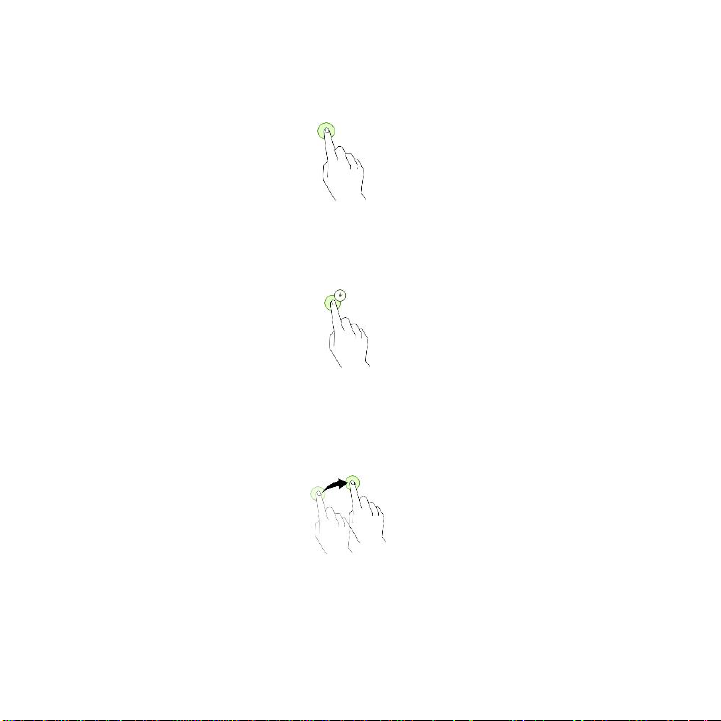
8
Pantalla Táctil
Tocar: Para abrir una app, seleccione un ítem de menú, para presionar un botón en pantalla, o
para ingresar una letra usando el botón en pantalla, toque con su dedo.
Tocar por unos segundos: Toque por más de 2 segundos un ítem en pantalla para acceder a
las opciones disponibles.
Arrastrar: Para mover un ítem, toque por unos segundos y arrástrelo a la posición destino.
Page 12
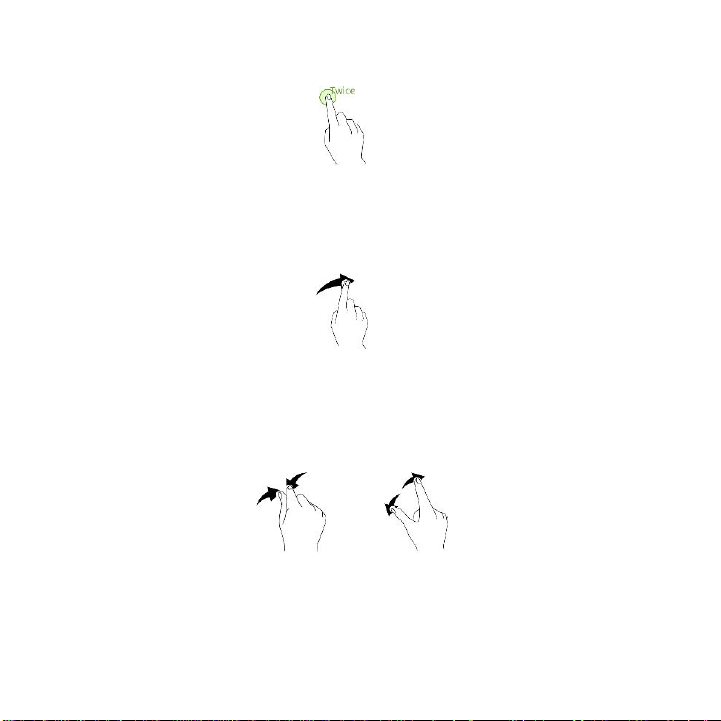
9
Doble-toque: Toque dos veces en una imagen para acercar. Toque dos veces otra vez para
regresar.
Deslizar: Deslice a la izquierda o derecha en la pantalla Inicio para ver otros paneles.
Separar y juntar: Separe dos dedos en un mapa o imagen para acercar. Junte para alejar.
Page 13
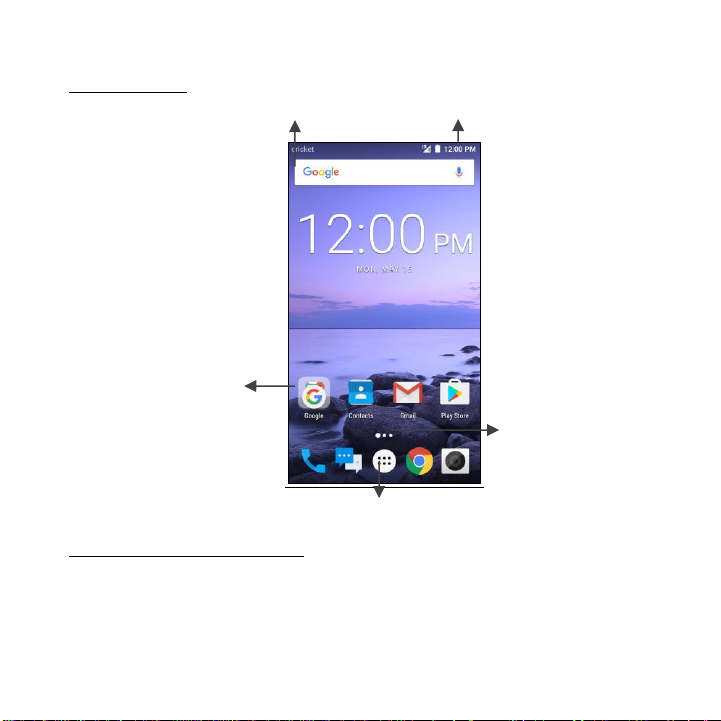
10
Pantalla de Inicio
Diagrama Básico
Personalizar su pantalla de inicio
La pantalla de inicio muestra miniaplicaciones, apps favoritas, y más. Para ver otros paneles,
deslice a la izquierda o derecha, o toque uno de los indicadores abajo en la pantalla.
• Cambiar wallpaper (fondo de pantalla)
1. Toque por unos segundos un área vacía de la pantalla de inicio.
2. Toque WALLPAPERS (FONDOS DE PANTALLA)
Indicador Pantalla
Miniaplicación Google
Barra de estado
Carpeta de
Apps
Pantalla de Apps
Page 14
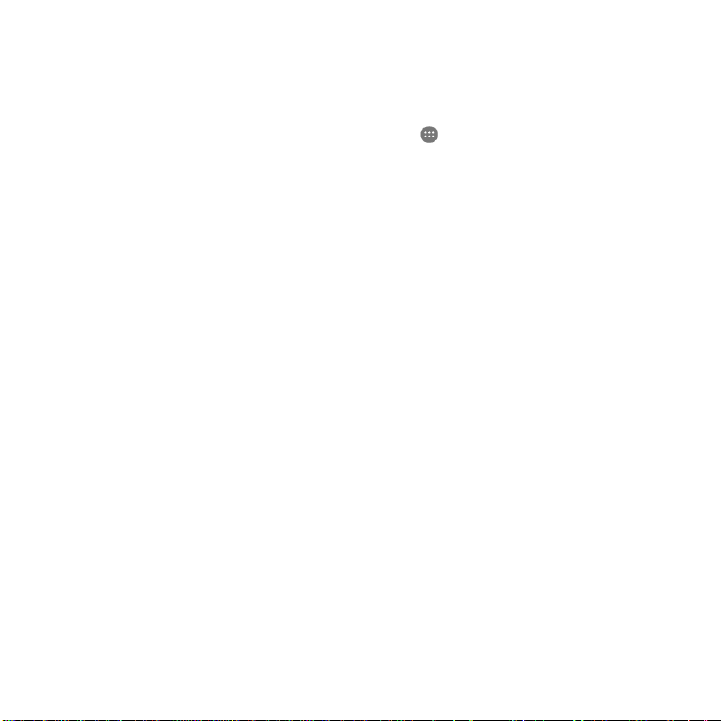
11
3. Seleccione el fondo de pantalla deseado y toque Establecer fondo de pantalla.
4. Toque Pantalla inicio, Pantalla bloqueada, o Pantalla Inicio y Pantalla Bloqueada
para establecer.
• Agregar una app:
1. Desde la pantalla de inicio, toque el ícono .
2. Toque por unos segundos la App deseada, luego arrástrela a la pantalla de Inicio.
• Agregar una miniaplicación:
1. Toque por unos segundos un área vacía en pantalla Inicio.
2. Toque WIDGETS (MINIAPLICACIONES).
3. Toque por unos segundos una miniaplicación.
4. Arrastre la miniaplicación a la pantalla de Inicio.
• Mover una app/miniaplicación:
1. Toque por unos segundos el ítem deseado, y arrástrelo a una nueva ubicación.
2. Para mover un ítem a otro panel, arrástrelo al lado deseado de la pantalla.
• Quitar un ítem:
1. Toque por unos segundos el ítem.
2. Arrástrelo a Quitar arriba en la pantalla.
• Crear una carpeta:
1. Toque por unos segundos una app.
2. Arrástrela sobre otra app.
3. Suelte la app cuando aparezca un marco de carpeta alrededor de las apps.
4. Se creará una nueva carpeta conteniendo las apps seleccionadas.
5. Para agregar más apps a la carpeta, toque por unos segundos otra app, y luego
arrástrela a la carpeta.
Page 15
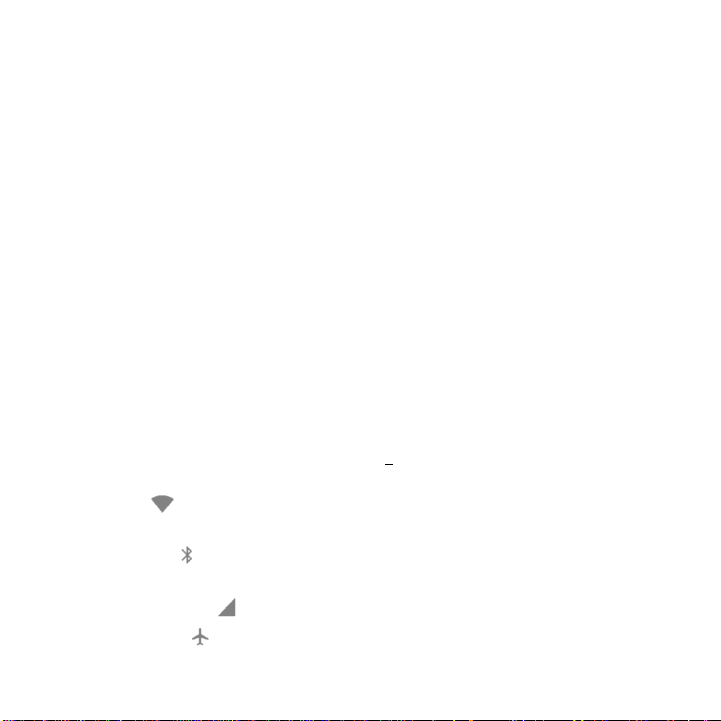
12
Panel de Notificaciones y Configuración Rápida
Las notificaciones le alertan de la llegada de nuevos mensajes, eventos de calendario, y
alarmas, así como de eventos en progreso.
• Al llegar una notificación, su ícono aparece arriba en la pantalla. Los íconos para
notificaciones pendientes aparecen a la izquierda, y los íconos de sistema mostrando
cosas como señal de Wi-Fi, señal de proveedor móvil, o nivel de batería están a la
derecha.
Para acceder al panel de notificaciones, deslice hacia abajo desde arriba en la pantalla de su
teléfono
• Cuando ya no requiera una notificación, deslice para desaparecerla.
• Para aceptar todas las notificaciones, toque QUITAR TODAS abajo a la derecha en la lista
de notificaciones.
Use Configuración Rápida para acceder rápidamente a la configuración usada con frecuencia.
Para acceder al panel de Configuración Rápida, deslice hacia abajo desde la parte superior de
la pantalla de su teléfono dos veces con un dedo o una vez con dos dedos.
Para cambiar un ítem de configuración, solo toque el ícono:
• WLAN: Activar o desactivar Wi-Fi. Para abrir configuración de Wi-Fi, toque el nombre
de red Wi-Fi.
• Bluetooth: Activar o desactivar Bluetooth. Para abrir configuración de Bluetooth,
toque la palabra “Bluetooth”.
• Datos de celular: Ver uso de datos de celular y activar o desactivar.
• Modo avión: Activar o desactivar el modo avión. El modo avión significa que su
teléfono no se conectará a Wi-Fi o una señal celular, aún de haberla disponible.
Page 16
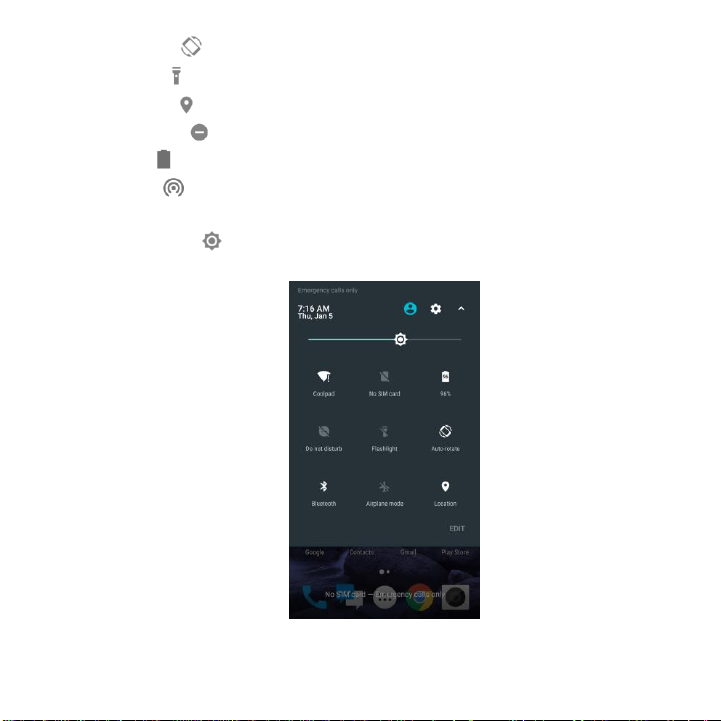
13
• Auto-rotar: Bloquear la orientación de su teléfono en modo retrato o panorámica.
• Linterna: Encender o apagar la linterna.
• Ubicación: Activar o desactivar servicio de ubicación.
• No molestar: Ajustar configuración de No molestar, y activar o desactivarlo.
• Batería: Activar y desactivar ahorro de batería.
• Hotspot: Activar y desactivar hotspot móvil. Toque para establecer.
• EDITAR: Personalizar su panel de notificaciones.
• Brillo pantalla: Deslice para reducir o incrementar el brillo de su pantalla.
Page 17
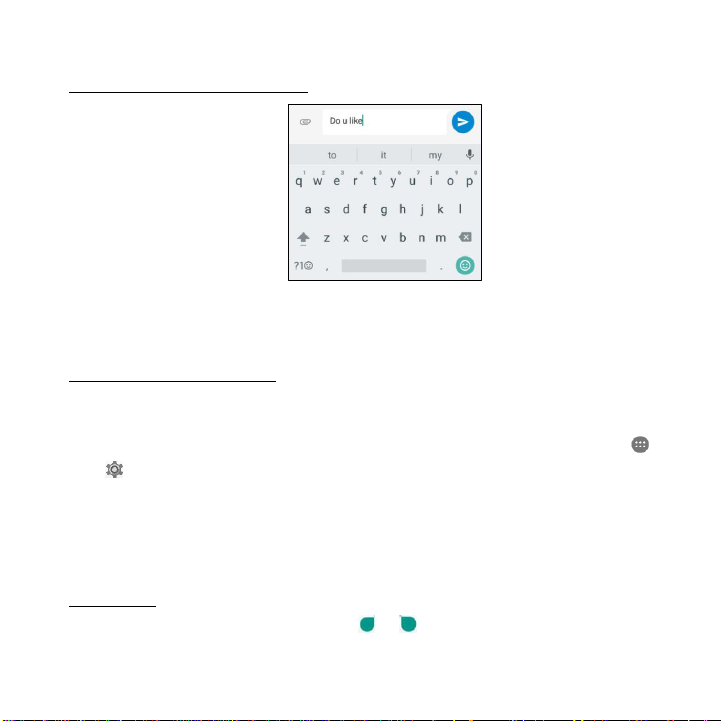
14
Ingreso de texto
Usar el panel de entrada de texto
Se puede usar el panel de entrada para ingresar texto. Toque el botón Volver para esconder el
panel de entrada. Toque el área de entrada de texto para abrir el panel de escritura.
Cambiar métodos de entrada
Su teléfono trae incorporados dos métodos de ingreso de texto. Usted puede escoger uno de
ellos para ingresar texto.
1. Para cambiar el método de ingreso por defecto de su teléfono, toque los íconos >
desde la pantalla de inicio.
2. Toque Personal > Idiomas y Entrada > Teclado Virtual, y entonces seleccione un método
de entrada.
• Teclado Google
• Escribir por voz de Google
Editar Texto
Toque por unos segundos el texto. Arrastre o para seleccionar el texto deseado.
Puede usar los atajos que aparecen arriba del texto para editar el texto rápidamente.
Page 18
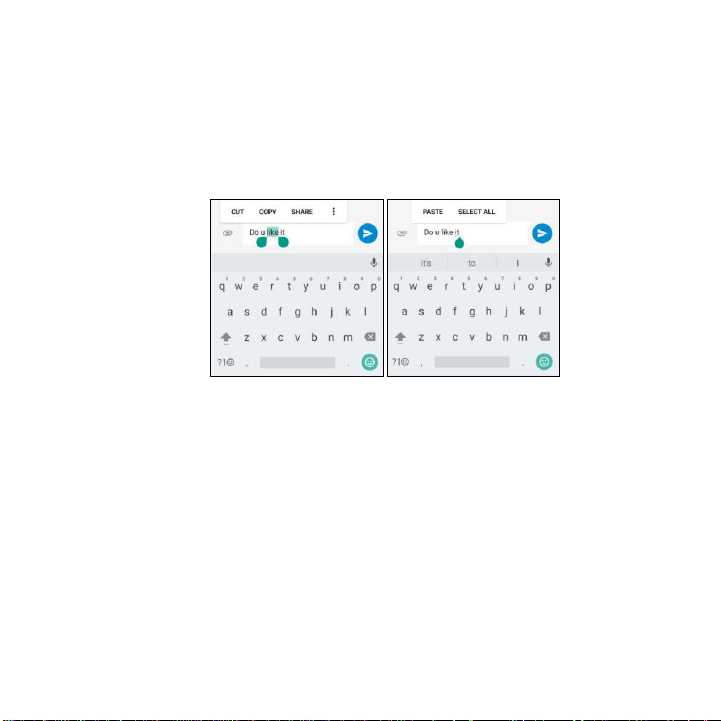
15
• CORTAR: Cortar texto seleccionado
• COPIAR: Copiar texto seleccionado.
• COMPARTIR: Compartir texto seleccionado.
• PEGAR: Remplazar texto con el texto que cortó o copió previamente.
• SELECCIONAR TODO: Seleccionar todo el texto.
• ASSIST: Google Assist
Tomar capturas de pantalla
Su teléfono tiene la habilidad para tomar instantáneas de la pantalla que se muestra
actualmente. Para tomar una captura de pantalla:
1. Presione por unos segundos el botón de Encendido y botón inferior de volumen al
mismo tiempo.
2. La imagen se auto-guardará en Fotos.
Page 19
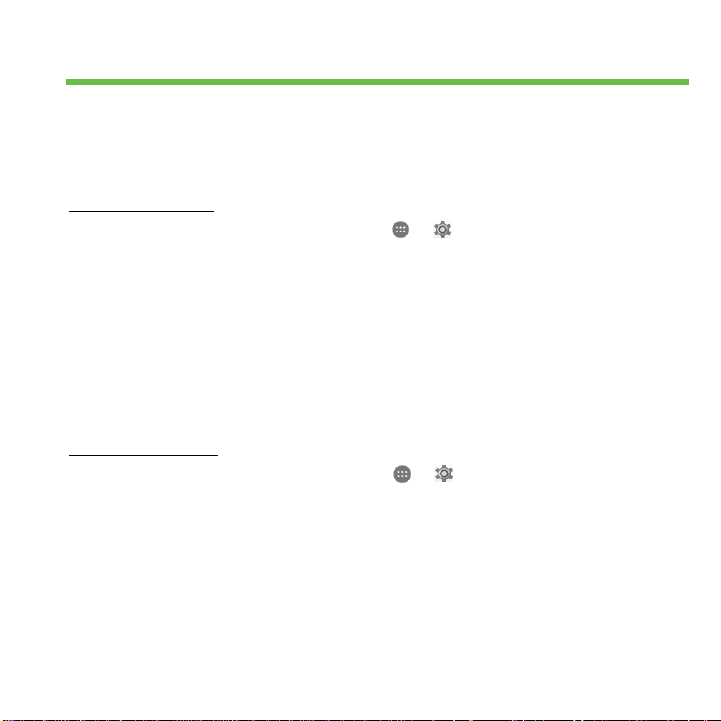
16
Configuración
Wi-Fi
Wi-Fi es una tecnología de red inalámbrica que puede brindar a su dispositivo acceso a
Internet con base al enrutador inalámbrico más cercano.
Conectar a red Wi-Fi
1. Desde la pantalla de inicio, toque los íconos > para ingresar a la pantalla de
Configuración. Entonces, escoja Inalámbrico y redes > Wi-Fi para activar/desactivar Wi-Fi.
2. Arrastre el control deslizante a Encendido lo que permitirá que su teléfono busque redes
Wi-Fi disponibles
3. Toque el nombre de una red deseada para conectar, ingresando su contraseña de ser
requerida.
• Aquellas redes a las que ya se haya conectado y haya guardado, se les unirá
automáticamente, un usuario puede unirse a una red y olvidarla, quitándola de la
lista de redes conocidas.
Para agregar una red
1. Desde la pantalla de inicio, toque los íconos > para entrar a la pantalla de
Configuración. Entonces, seleccione Inalámbrico y redes > Wi-Fi.
2. Deslice hacia abajo al fondo de la pantalla y toque Agregar red.
3. Ingrese en nombre SSID de red y seleccione el modo de seguridad correcto.
4. Toque GUARDAR.
• Una vez que el teléfono se conecte a una red Wi-Fi, el teléfono volverá a conectar a
esa red cada vez que esté disponible sin solicitar contraseña. Para evitar que el
teléfono se conecte automáticamente a la red, selecciónela de la lista de redes y
toque OLVIDAR.
Page 20
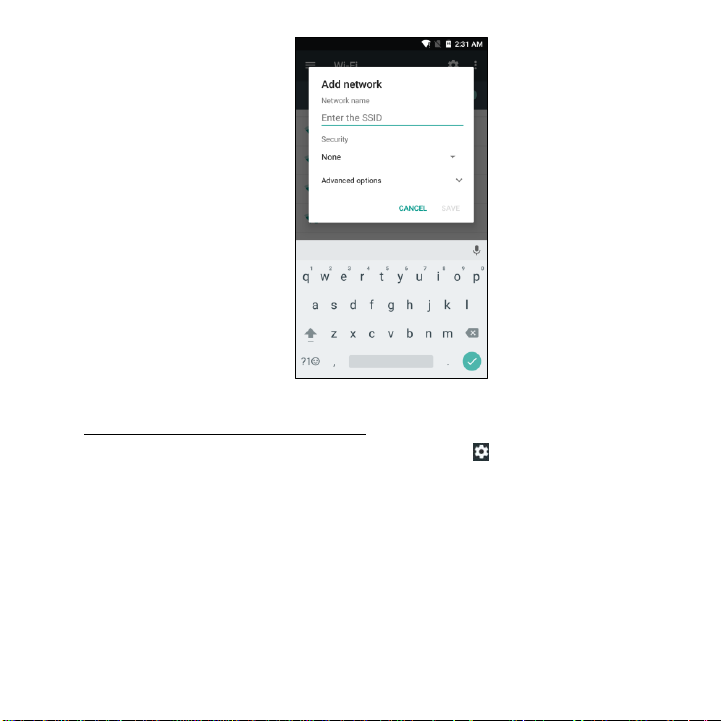
17
Establecer opciones avanzadas de Wi-Fi
Desde la pantalla de configuración de Wi-Fi, toque el ícono .
• Se le notificará cada vez que una red pública esté disponible. Si usted no desea ser
notificado, arrastre el control deslizante de Notificación de red a la izquierda.
• Para guardar el uso de datos de su teléfono, este seguirá conectado a Wi-Fi cuando
su pantalla esté apagada.
Page 21
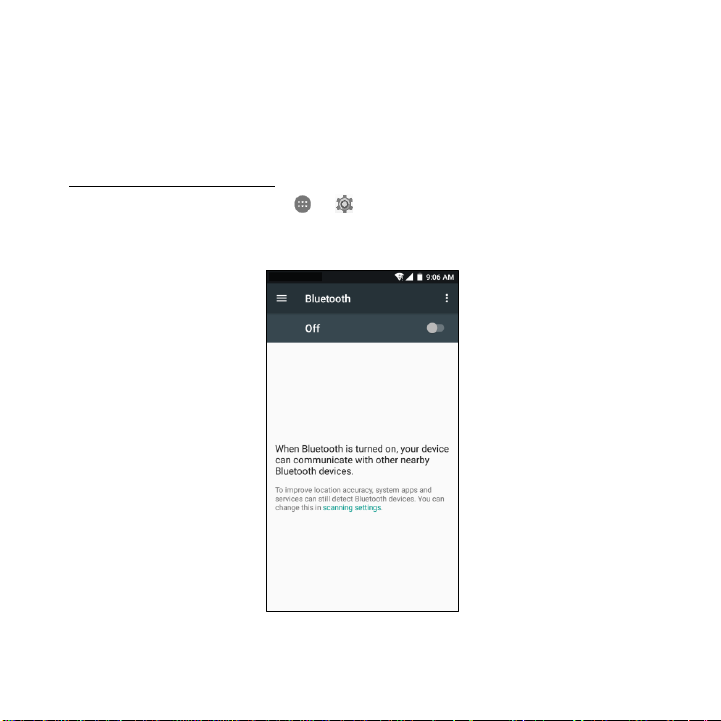
18
Bluetooth
Bluetooth tiene la capacidad de conectarse a varios dispositivos móviles a la vez, lo que
permite mejor sincronización a la vez que evita los retos y problemas que ocurrirían de otro
modo. Use Bluetooth para maximizar las impresionantes capacidades y funciones de su
Coolpad Canvas.
Activar/desactivar Bluetooth
Desde la pantalla de inicio, toque > para ingresar a la pantalla de Configuración.
Luego, seleccione Inalámbrico y redes > Bluetooth para activar/desactivar Bluetooth.
Page 22
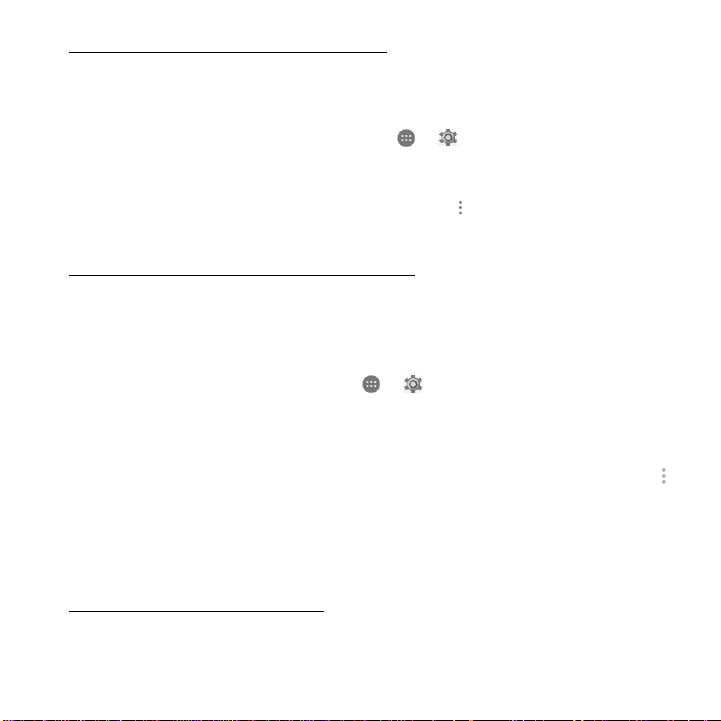
19
Cambiar el nombre Bluetooth de su teléfono
Su teléfono contiene un nombre Bluetooth aleatorio que será visible a otros dispositivos
Bluetooth durante los intentos de conexión. Puede cambiar el nombre aleatorio a uno más
identificable.
1. Desde la pantalla de inicio, toque los íconos > para entrar a la pantalla de
Configuración. Luego, seleccione Inalámbrico y redes > Bluetooth para activar
Bluetooth.
2. Desde la pantalla de configuración Bluetooth, toque > Renombrar este dispositivo.
3. Ingrese un nuevo nombre y toque CAMBIAR NOMBRE.
Asociar su teléfono con un dispositivo Bluetooth
Cuando usted use inicialmente un nuevo dispositivo Bluetooth, será necesario asociarlo con su
teléfono, cosa que es crucial para poder conectar. Ambos dispositivos tendrán el mismo
registro de conexión y se auto-enlazarán la próxima vez. Si el dispositivo con el cual asociar no
existe en la lista, asegúrese de que esté activado y que esté configurado para ser detectable.
1. Desde pantalla inicio, toque los íconos > para entrar a la pantalla de
Configuración. Entonces, seleccione Inalámbrico y redes > Bluetooth para activar
Bluetooth.
2. Su teléfono comenzará a buscar dispositivos Bluetooth cercanos.
3. Si su teléfono deja de buscar antes de que su dispositivo Bluetooth esté listo, toque >
Refresh (Actualizar).
4. Dentro de la lista, toque la ID del dispositivo Bluetooth con el que desea asociar.
5. Cerciórese de que ambos dispositivos muestren el mismo código de emparejamiento y
toque Pair (Asociar).
Conectar a un dispositivo Bluetooth
Ahora que su teléfono está asociado con un dispositivo Bluetooth, se pueden conectar
manualmente.
Page 23
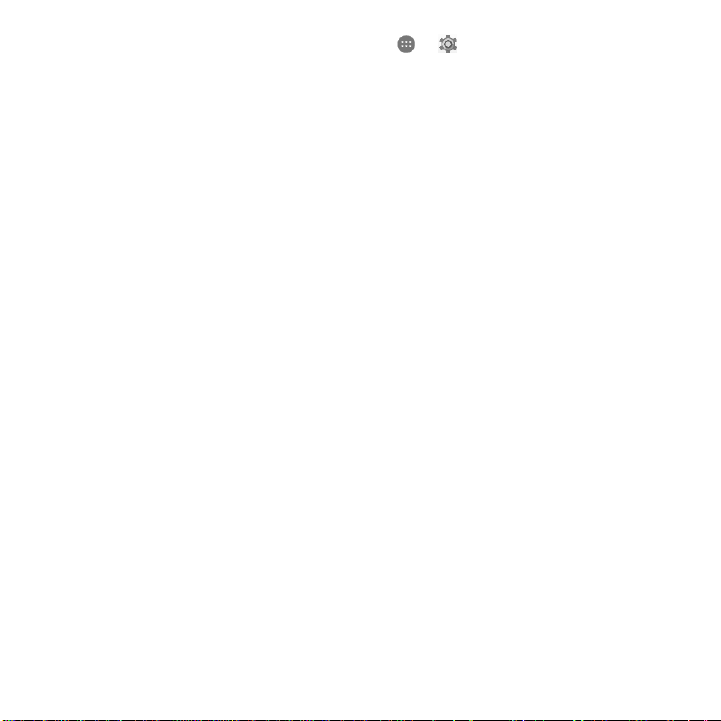
20
1. Desde la pantalla de inicio, toque los íconos > para entrar a la pantalla de
Configuración. Luego, seleccione Inalámbrico y redes > Bluetooth para activar
Bluetooth.
2. Dentro de la lista de dispositivos, toque un dispositivo asociado y sin conectar.
3. La lista indicará que el dispositivo y el teléfono están conectados.
Page 24
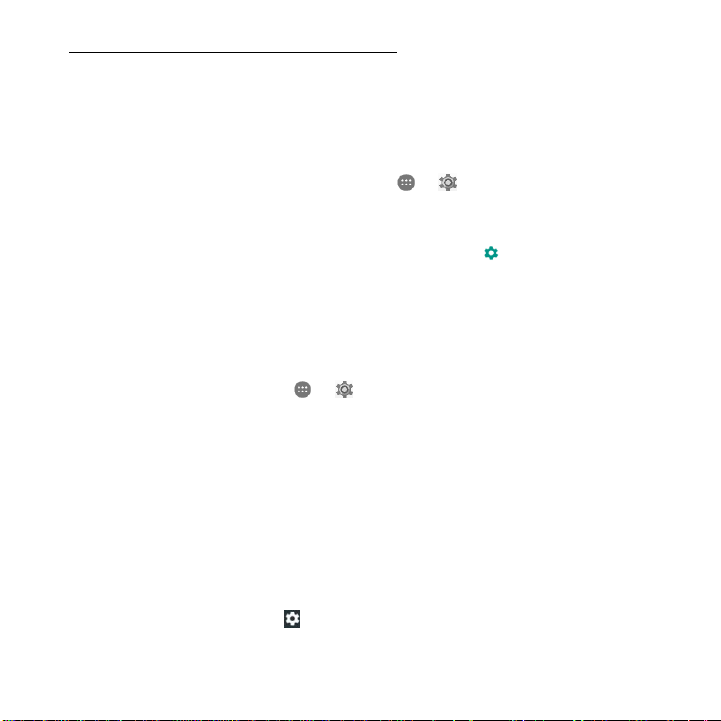
21
Des-asociar o alinear un dispositivo Bluetooth
Algunos dispositivos Bluetooth tienen múltiples perfiles. Los perfiles pueden incluir la
habilidad para transmitir sus conversaciones, reproducir música en estéreo, o transferir
archivos u otros datos.
Usted puede seleccionar qué perfiles desea usar con su teléfono. También puede cambiar el
nombre del dispositivo Bluetooth como aparece en su teléfono.
1. Desde la pantalla de inicio, toque los íconos > para entrar a la pantalla de
Configuración. Luego, seleccione Inalámbrico y redes > Bluetooth para activar
Bluetooth.
2. En la pantalla de configuración Bluetooth, toque el ícono junto al dispositivo
Bluetooth que esté configurando.
3. Escriba un nombre nuevo y toque ACEPTAR para cambiar el nombre, toque OLVIDAR
para des-asociarlo.
Uso de datos
Desde la pantalla de inicio, toque > para entrar a la pantalla de Configuración. Luego,
seleccione Inalámbrico y redes > Uso de datos
• Datos de celular: Establecer su teléfono para usar conexiones de datos en cualquier red
celular al tocar el botón Datos celular.
• Ciclo facturación: Establecer el ciclo de facturación mensual de cada mes.
1. Toque Ciclo de Facturación.
2. Establezca fecha de corte del ciclo de uso.
• Límite de datos: Su teléfono desactivará datos celulares una vez que alcance el límite
que usted fije.
1. Toque Uso de datos de celular.
2. Toque Configuración .
3. Toque Establecer límite de datos para activarlo, y luego toque ACEPTAR.
Page 25

22
4. Toque Límite datos para establecer el límite de uso de datos deseado como un
valor en GB o MB, y luego toque ESTABLECER.
Nota: Si usted activa simultáneamente Wi-Fi y el servicio de datos, el teléfono
automáticamente usará la conexión de Wi-Fi. Si Wi-Fi está desconectada, el teléfono usará el
servicio de datos para continuar la conexión de datos. Por favor note que la ausencia de Wi-Fi
usará sus datos, lo que podría costarle dinero de acuerdo con el acuerdo con su operador
móvil.
Redes Móviles
Desde pantalla inicio, toque los íconos > para ingresar a la pantalla de Configuración.
Luego, seleccione Inalámbrico y redes > Más > Redes móviles.
• Tipo de red preferida: Seleccione entre LTE/4G/3G/2G.
• Servicios de Datos Domésticos: Permitir servicios de datos móviles tales como email,
navegación web y notificaciones push en la red móvil, al colocar el interruptor Datos
Móviles en encendido
• Roaming de Datos internacional: Conectar a servicios de datos cuando usted está en
roaming, al colocar el interruptor Datos Móviles en encendido. Aplicarán cargos de datos
por roaming internacional.
• Nombres de Puntos Acceso: Establecer nombres de puntos de acceso (APNs).
Pantalla
Desde la pantalla de inicio, toque los íconos > > Dispositivo > Pantalla para cambiar
la configuración de brillo o tamaño de texto y personalizar el fondo de pantalla en su teléfono.
Usted verá los siguientes ítems de configuración.
• Nivel de brillo: Establecer el brillo de pantalla arrastrando el control deslizante a la
izquierda o derecha.
• Brillo adaptable: Encienda o apague el interruptor. Brillo adaptable optimiza el nivel de
brillo para la luz disponible.
Page 26
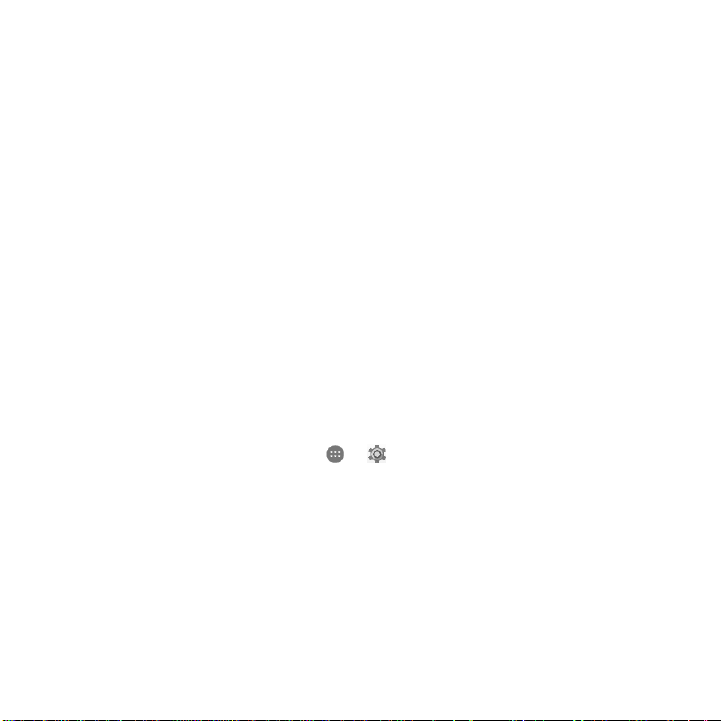
23
• Fondo de Pantalla: Cambiar la imagen de fondo de pantalla de inicio y la pantalla
bloqueada escogiendo la imagen deseada y seleccionando Establecer Fondo de Pantalla.
• Apagar Pantalla: Establecer el tiempo para apagar la pantalla. Su pantalla se apagará
automáticamente si no se realizan operaciones dentro del periodo de tiempo establecido.
• Presionar botón encendido dos veces para la cámara: Encender/apagar interruptor. Esta
característica permite que los usuarios abran rápidamente la cámara sin desbloquear la
pantalla.
• Protector de pantalla: Colocar interruptor en encendido/apagado y ajustar configuración.
• Pantalla Ambiental: Colocar interruptor en encendido/apagado. Esta característica
enciende la pantalla al recibir notificaciones.
• Tamaño de Texto: Establecer el tamaño de texto de acuerdo a su preferencia arrastrando
el control deslizante a la izquierda o derecha.
• Tamaño de Pantalla: Establecer el tamaño de pantalla arrastrando el control deslizante a
la izquierda o derecha.
• Al rotar el dispositivo: Toque para seleccionar ya sea Rotar contenidos de la pantalla o
Permanecer en orientación actual.
Sonido
Desde pantalla inicio, toque los íconos > para ingresar a la pantalla de Configuración.
Entonces, seleccione Dispositivo > Sonido.
1. Arrastre el control deslizante para ajustar el Volumen de Medios, Volumen de Alarmas,
o Volumen de Timbre. También puede ajustar el volumen de Timbre presionando el
botón de Volumen al lado izquierdo de su teléfono.
2. Toque Tono de llamada de teléfono. Seleccione el timbre deseado para su teléfono.
Aquí también puede seleccionar tonos de notificación por defecto y tonos de llamada.
3. Toque No molestar para activar/desactivar la característica y ajustar configuración
4. Toque Alertas de Emergencia para ajustar configuración de alertas de emergencia.
Nota: Note por favor que el volumen alto puede dañar sus oídos.
Page 27
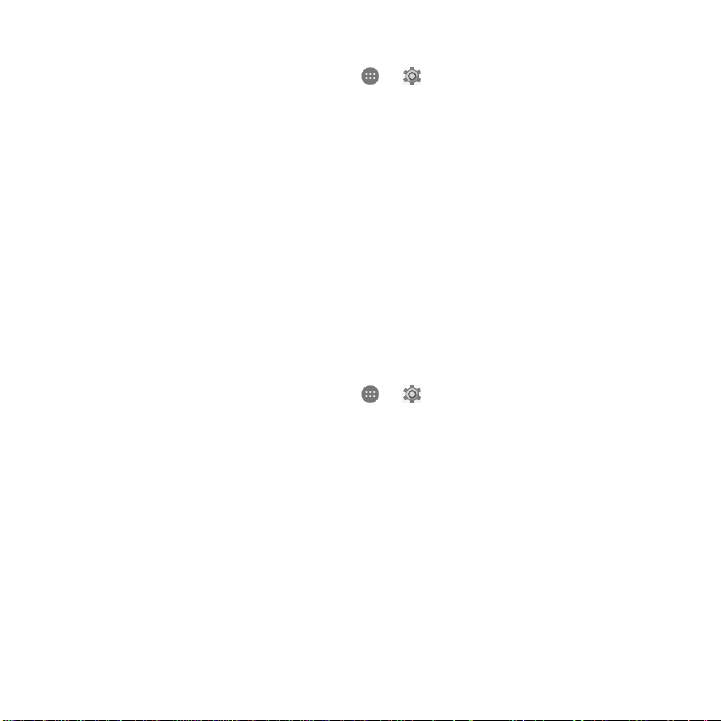
24
Batería
Desde la pantalla de inicio, toque los íconos > para ingresar a la pantalla de
Configuración. Entonces seleccione Dispositivo > Batería. Aquí usted puede monitorear la
forma en que las aplicaciones, otros datos y su sistema de teléfono consumen energía de la
batería.
• Ahorro de Batería: Prolongue la vida de batería de su teléfono al activar Ahorro de
batería, En la pantalla de batería, toque Ahorro de batería, y arrastre el control deslizante
a Encendido. El ahorro de batería se desactiva automáticamente cuando su teléfono
carga. También puede establecer el ahorro de batería para activarse automáticamente
cuando alcanza cierto nivel de porcentaje de batería, haciendo clic en Activar
automáticamente.
• Mostrar porcentaje de batería: Al colocar el interruptor en Encendido, el porcentaje de
batería aparecerá dentro del ícono de nivel de batería en la barra de estado.
Ubicación
Desde la pantalla de inicio, toque los íconos > para ingresar a la pantalla de
Configuración. Entonces seleccione Personal > Ubicación. Usted puede permitir que su
dispositivo acceda a GPS, redes Wi-Fi, y redes celulares para estimar su ubicación. Las apps
que tienen su permiso pueden usar esta información para entregar servicios basados en la
ubicación, tales como la habilidad para hacer check-in, ver tráfico de transporte, o encontrar
restaurantes cercanos.
Desde la pantalla de Ubicación, puede realizar las siguientes operaciones:
1. Activar o desactivar el servicio de ubicación al tocar el botón.
2. Una vez activado, puede establecer el Modo a:
• Alta precisión (Usar GPS, Wi-Fi, Bluetooth u otras redes celulares para
determinar ubicación)
• Ahorro de batería (Usar Wi-Fi, Bluetooth u otras redes celulares para determinar
Page 28
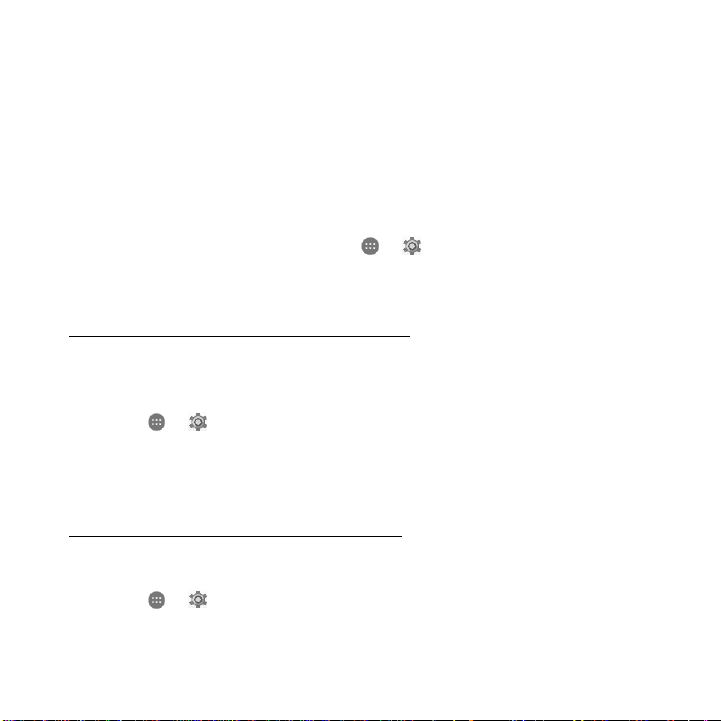
25
ubicación)
• Solo dispositivo (Usar GPS para determinar ubicación)
3. Ver solicitudes de ubicación recientes.
4. Verificar los servicios de ubicación.
Nota: El permitir acceso a la ubicación puede agotar su batería. Si usted necesita ahorrar vida
de batería entonces puede desactivarlo, si bien cuando el interruptor esté en apagado, su
dispositivo no podrá encontrar su ubicación precisa o compartirla con cualquiera de las apps.
Seguridad
Desde la pantalla de inicio, toque los íconos > para ingresar a la pantalla de
Configuración. Luego, seleccione Personal > Seguridad. Aquí puede establecer la configuración
de seguridad de su dispositivo y seleccionar cómo desea desbloquear su teléfono.
Establecer un patrón de desbloqueo de pantalla
Usted puede establecer un patrón de desbloqueo de pantalla. Una vez que se ha bloqueado la
pantalla, el patrón que estableció tiene que dibujarse correctamente para desbloquear la
pantalla.
• Toque > > Personal > Seguridad > Bloquear pantalla > Patrón.
• Seleccione ya sea Solicitar patrón para iniciar el dispositivo o No gracias, luego dibuje un
patrón para desbloquear y toque CONTINUAR.
• Dibuje el mismo patrón de desbloqueo y toque CONFIRMAR.
Establecer un PIN para desbloquear la pantalla
Puede establecer un PIN numérico para desbloquear su teléfono. Una vez que la pantalla se ha
bloqueado, se necesita ingresar el pin correctamente para desbloquear el teléfono.
• Toque > > Personal > Seguridad > Bloquear pantalla > PIN.
• Escoja ya sea Solicitar PIN para iniciar el dispositivo o No gracias, entonces ingrese un
número pin con al menos 4 dígitos.
Page 29
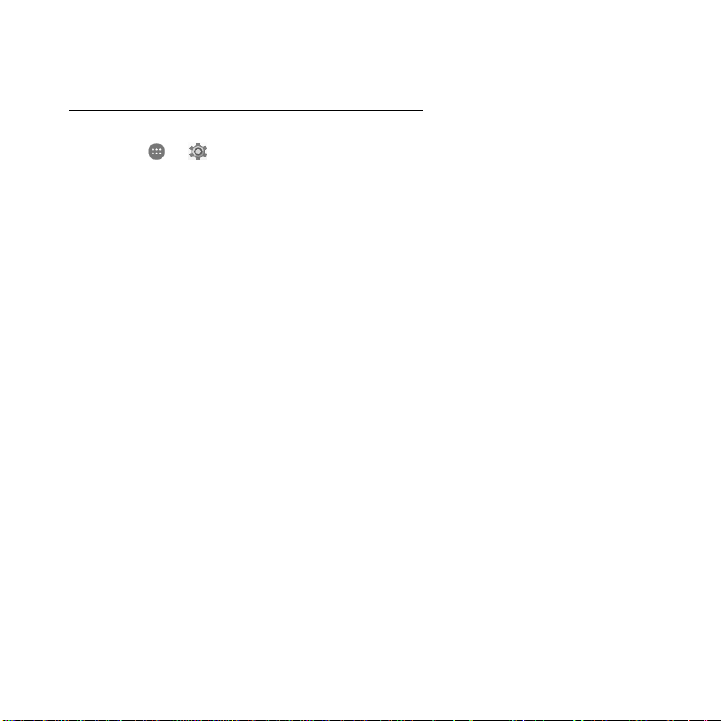
26
• Toque CONTINUAR.
• Ingrese el mismo pin nuevamente y toque ACEPTAR.
Fijar una contraseña para desbloquear la pantalla
Puede establecer una contraseña de desbloqueo para desbloquear su teléfono.
• Toque > > Personal > Seguridad > Bloquear pantalla > Contraseña.
• Escoja ya sea Solicitar contraseña para iniciar el dispositivo o No gracias, entonces
escriba una contraseña que contenga al menos 4 caracteres.
• Toque CONTINUAR.
• Ingrese la misma contraseña nuevamente y toque ACEPTAR.
Page 30
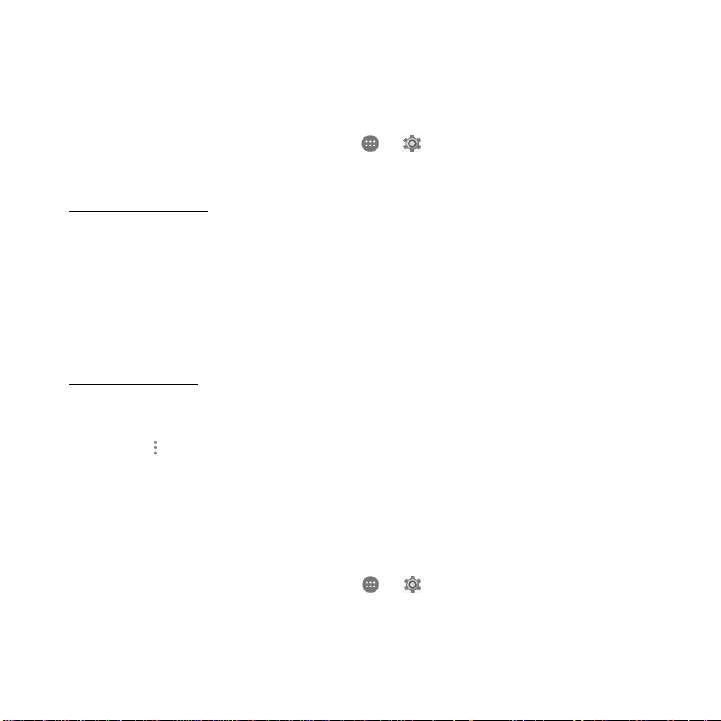
27
Cuentas
Use la configuración de Cuentas para agregar, quitar, y administrar sus cuentas, tales como
Exchange, Facebook, Google, Twitter, y otras cuentas admitidas dependiendo de las apps que
tenga en su dispositivo.
Desde la pantalla de inicio, toque los íconos > para ingresar a la pantalla de
Configuración. Luego, seleccione Personal > Cuentas.
Agregar una cuenta
1. Toque Agregar cuenta.
2. Seleccione el tipo de cuenta que desee agregar.
3. Siga las instrucciones en pantalla para ingresar la información solicitada acerca de la
cuenta.
Cuando la cuenta se configura exitosamente, se muestra en la sección Cuentas del menú de
configuración.
Quitar una cuenta
Quitar una cuenta borrará todos sus mensajes, contactos y otros datos del teléfono.
1. Toque la cuenta que desea quitar.
2. Toque > Quitar cuenta > QUITAR CUENTA.
Respaldo y reestablecer
Puede escoger que su teléfono automáticamente respalde los datos de dispositivo y datos de
app de forma remota. Cuando usted activa respaldo automático, se guardan periódicamente
los datos del dispositivo y las apps.
Desde la pantalla de Inicio, toque los íconos > para ingresar a la pantalla de
Configuración. Luego, seleccione Personal > Respaldo y reestablecer para activarlo.
• Respaldar mis datos: Coloque el interruptor en Encendido para respaldar datos de apps,
contraseñas de Wi-Fi y otras configuraciones a los servidores de Google.
Page 31

28
• Respaldar cuenta: Configure o edite su cuenta de respaldo Google.
• Restablecimiento automático: Coloque el interruptor en Encendido para permitir que el
dispositivo reestablezca configuración y datos de apps desde el servidor Google cuando
se reinstalen apps.
• Reestablecer ajustes de red: Reestablezca todos los ajustes de red, incluyendo Wi-Fi,
datos de celular y Bluetooth al tocar REESTABLECER AJUSTES.
• Reestablecer datos de fábrica: Restablecer ajustes a los valores de fábrica por defecto y
borre todos los datos al tocar REESTABLECER TELÉFONO.
Nota: Antes de restaurar ajustes de fábrica, es vital que primero respalde todos sus datos
importantes en el teléfono, de otra forma todos los datos se perderán tras restaurar ajustes
de fábrica.
Fecha y hora
Desde la pantalla de inicio, toque los íconos > para ingresar a la pantalla de
Configuración. Luego, seleccione Sistema > Fecha y hora. A partir de aquí puede establecer la
fecha y hora.
• Fecha y hora automáticas: Coloque el interruptor en encendido para usar la hora de la
red.
• Zona horaria automática: Coloque el interruptor en encendido para especificar la zona
horaria de la red.
• Establecer fecha: Ajustar la fecha manualmente.
• Establecer hora: Ajustar la hora manualmente.
• Seleccionar zona horaria: Seleccione la zona horaria deseada de la lista. Desplácese en la
lista para ver más zonas horarias
• Usar formato 24 horas: Cambiar entre formato de 24 horas y formato de 12 horas.
Nota: Cuando su teléfono usa configuraciones de fecha y hora proporcionadas
automáticamente por la red, usted no puede establecer manualmente la fecha, hora, y zona
horaria.
Page 32

29
Page 33

30
Apps
Instalar o desinstalar apps
Para comprar y descargar apps, toque el ícono para entrar a la Tienda Play.
Nota: Las apps también pueden descargarse de páginas web usando el navegador del teléfono
o software de descarga de apps de terceros.
Installar apps
Navegue por las apps por categoría o toque para buscar por palabra clave. Seleccione
una app para ver información pertinente. Para descargar apps sin costo, toque Instalar. Para
comprar y descargar apps donde apliquen cargos, toque el precio y siga las instrucciones en
pantalla.
Desinstalar apps
Desde el menú de apps, toque por unos segundos y luego arrastre a Desinstalar arriba en
la pantalla.
Nota: Ciertas apps pre-instaladas no se pueden desinstalar.
Teléfono
Hacer una llamada
Desde la pantalla de inicio, toque el ícoo hasta abajo o toque los íconos > para
entrar a la pantalla de Teléfono.
Page 34

31
1. Ingrese un número de teléfono en el teclado para hacer una llamada. Si el teclado no
aparece en pantalla, toque el ícono para abrirlo.
2. Toque el ícono , y entonces escoja a alguien a llamar desde su lista de contactos. Para
escoger a quien llamar, desplácese, teclee un nombre o use la opción de llamada de
Google.
3. Para hacer una llamada, toque en el nombre del contacto.
4. Para ver las llamadas recientes, desde pantalla de inicio toque el ícono , y entonces
toque la pestaña Historial Llamadas .
5. Durante una llamada, puede tocar el ícono abajo en la pantalla para colgar.
6. Las llamadas también se pueden hacer desde otras miniaplicaciones o apps que
Page 35

32
contengan su información de contacto, simplemente tocando el número de teléfono.
Page 36

33
Recibir una llamada
Cuando llega una llamada, aparece la pantalla de Llamada Entrante, junto con el ID de llamada
y otra información que usted ingresó en los Contactos.
Nota: Cualesquier llamadas perdidas se registran en el Historial de Llamadas , junto con
una notificación.
Hay varias opciones disponibles cuando llega una llamada.
• Para responder una llamada, deslice hacia el ícono a la derecha.
• Para rechazar una llamada, deslice hacia el ícono a la izquierda.
• Para rechazar la llamada y enviar un mensaje SMS a quien llama, deslice hacia el
ícono arriba.
• Presione la parte inferior del botón de Volumen a la izquierda de su teléfono para
silenciar el timbre.
Page 37

34
Explorar el historial de llamadas
El Historial de Llamadas contiene su historial de llamadas recibidas, perdidas y hechas. Es una
forma sencilla de remarcar un número, regresar una llamada o agregar un número a sus
contactos.
1. Toque el ícono para ingresar a la pantalla de Teléfono.
2. Toque la pestaña Historial de Llamadas . Esto mostrará una lista de sus llamadas
entrantes y salientes más recientes.
3. Toque el ícono y luego seleccione Historial de Llamadas para ver más llamadas. Los
íconos de flecha junto a una llamada indican el tipo de llamada, y múltiples flechas indican
llamadas múltiples:
Page 38

35
• Llamada perdida
• Llamada entrante
• Llamada saliente
Page 39

36
Tiene las siguientes opciones para Historial de Llamadas
Toque el ícono y luego seleccione Historial de Llamadas. Una vez estando en Historial de
Llamadas, toque el ícono para ver las siguientes opciones:
1. Buscar en registro de llamadas: Toque para buscar en el registro de llamadas un nombre
de contacto o número específico.
2. Limpiar historial llamadas: Toque para borrar los registros de llamadas, o contactos, o
números específicos.
Page 40

37
Toque el ícono y luego seleccione Historial de Llamadas. Una vez en Historial de
Llamadas, toque un número o contacto, y entonces toque Detalles de Llamada para obtener
mayor información de la llamada.
1. Toque el ícono para borrar la llamada de su registro de llamadas.
2. Toque Bloquear número para ya no recibir llamadas o mensajes de texto de este
número.
3. Toque Copiar número para copiar el número a su portapapeles.
4. Toque Editar número antes de llamar, para hacer cambios al número telefónico de
retorno.
Page 41

38
Page 42

39
Contactos
La app de Contactos guarda fácilmente toda su información importante de contactos
incluyendo nombres de contactos, números, y direcciones de email. Desde la pantalla de
inicio, toque el ícono o toque los íconos > para entrar a la pantalla de Contactos.
Agregar un contacto
1. Toque el ícono en la parte inferior derecha de la pantalla de Contactos para agregar
un nuevo contacto.
2. Ingrese toda la información disponible tal como el nombre, número(s) de teléfono,
dirección de email, e imagen del contacto.
3. Toque el ícono para guardar.
Nota: Para agregar un número de teléfono a la lista de contactos desde el teclado, ingrese el
número y toque Crear contacto nuevo.
Page 43

40
Administrar contactos
Buscar un contacto
1. Desde pantallas de Contactos, toque el ícono de Buscar .
2. Ingrese palabras clave en la casilla de búsqueda. Los resultados de búsqueda se mostrarán
debajo de la barra de búsqueda.
Nota: También puede deslizar la barra de control deslizable a la derecha de Contactos para
buscar rápidamente un contacto.
Agregar un contacto a favoritos
Puede agregar contactos que use frecuentemente a sus favoritos de forma que pueda
encontrarlos rápidamente.
1. De la pantalla de Contactos, toque el contacto para entrar a la pantalla detallada.
2. Toque el ícono estrella arriba a la derecha para agregar ese contacto a sus favoritos.
Toque el ícono de estrella nuevamente para retirar el contacto de los favoritos.
Page 44

41
Nota: Para acceder a sus favoritos, toque el ícono para entrar a la pantalla Teléfono,
luego toque el ícono .
Editar un contacto
Puede editar, cambiar, o agregar información a un contacto ya existente.
1. De la pantalla de Contactos, toque el contacto para ingresar a la pantalla detallada.
2. Toque el ícono de Editar arriba a la derecha.
3. Edite la información relevante y luego toque el ícono para guardar el contacto.
Alternativamente, toque el ícono para descartar sus cambios.
Borrar un contacto
1. De la pantalla de Contactos, toque el contacto que desee borrar para entrar a la pantalla
Page 45

42
detallada.
2. Toque el ícono arriba a la derecha y toque Borrar.
3. Toque BORRAR para confirmar que desea borrar el contacto.
Mensajería
Use la app de Mensajería para enviar mensajes de texto (SMS) o mensajes con archivos
multimedios (MMS). Desde la pantalla de Inicio, toque el ícono abajo o toque los íconos
> para entrar a la pantalla de Mensajería.
Crear un mensaje
1. Desde la pantalla de Mensajería, toque el ícono .
2. Entre el número del _receptor-pnt o puede tocar el ícono para seleccionar
contactos.
3. Escriba su mensaje. Toque el ícono para anexar archivos de medios tales como
Page 46
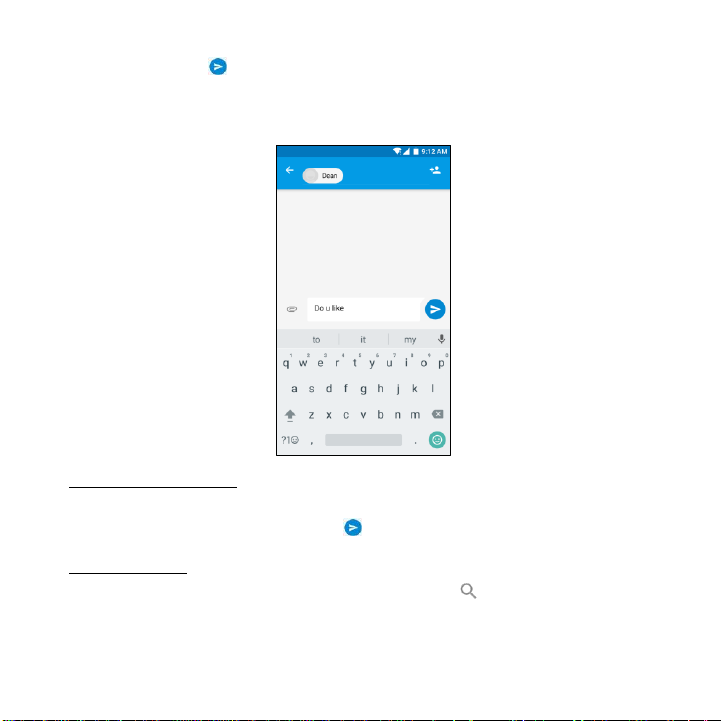
43
fotos, contactos, y diapositivas.
4. Toque el ícono para enviar el mensaje.
Nota: Un SMS se enviará como MMS cuando se agreguen archivos de medios.
Contestar a un mensaje
1. De la pantalla de Mensajería, seleccione el mensaje al que quiere responder.
2. Escriba su mensaje y toque el ícono para enviarlo.
Buscar mensajes
1. De la pantalla de Mensajería, toque el ícono de Buscar .
2. Ingrese el contenido del mensaje o palabras clave para buscar rápidamente el mensaje
que necesite.
Page 47
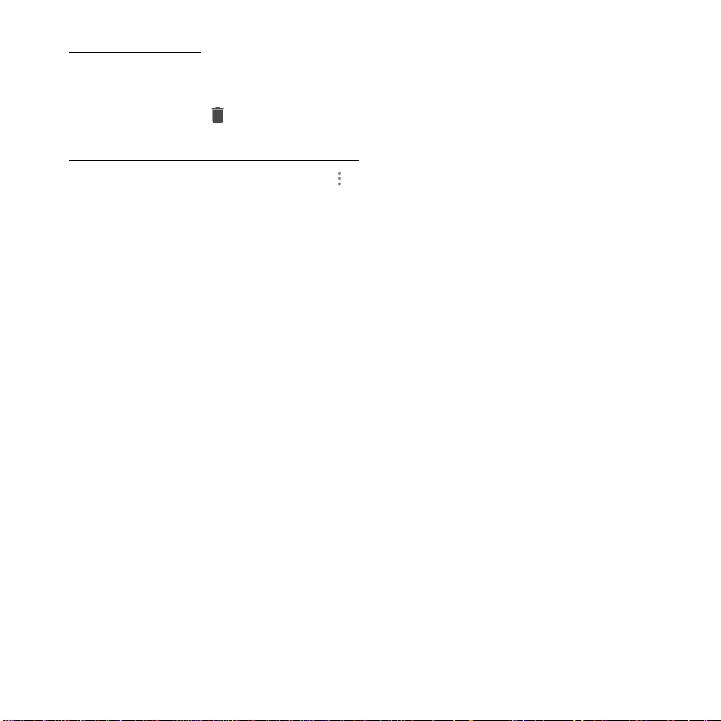
44
Borrar un mensaje
1. De la pantalla de Mensajería, toque por unos segundos la conversación de mensaje que
desee borrar.
2. Toque el ícono para borrar la conversación de mensajes.
Personalizar configuraciones de mensaje
Desde la pantalla de mensajería, toque > Configuración. Desde aquí puede configurar los
ítems de configuración de mensajes, incluyendo:
• App de mensajería por defecto: Toque para cambiar la app de SMS por defecto.
• Sonido: Toque Sonido y seleccione un tono de notificación por defecto.
• Vibrar: Toque para activar/desactivar el interruptor para que su teléfono vibre al recibir
un mensaje.
• Mensaje de notificación grupal: Toque para activar/desactivar en el interruptor para
auto-combinar notificaciones grupales de mensaje en un grupo.
• Habilitar gestos: Toque para activar/desactivar en el interruptor para ajustar el tamaño
de texto separando los dedos para acercar, o cerrándolos para alejar.
• Borrar mensajes antiguos: Toque para establecer un límite respecto a cuánto tiempo
quisiera retener mensajes antiguos antes de que se borren automáticamente.
• Retener mensajes por días: Cuando esté encendido el interruptor Borrar mensajes
antiguos, puede tocar Retener mensajes por días para escoger cuánto tiempo quisiera
retener los mensajes antiguos antes de que se borren automáticamente. Una vez que
escoja la extensión de tiempo, toque ESTABLECER.
• Estatus de memoria: Toque para mostrar la cantidad de mensajes SMS y MMS usados
así como la memoria total usada.
• Configuración de mensajes de texto (SMS): Toque para configurar ítems de SMS
avanzados.
• Configuración de mensajes multimedios (MMS): Toque para configurar ítems de MMS
avanzados.
Page 48

45
• Alertas de Emergencia: Toque para acceder a configuración de alertas de emergencia.
Page 49

46
Email
Familiarizarse con su app de Email
Desde la pantalla inicio, toque los íconos > para entrar a la pantalla de Email.
Al usarla por primera vez, necesita ingresar su dirección de email y contraseña para configurar
una cuenta.
1. En la pantalla de Email, toque el tipo de email e ingrese su dirección de email y
contraseña.
2. Toque SIGUIENTE para permitir que el teléfono recupere automáticamente los
parámetros de red. Nota: También puede ingresar estos detalles manualmente
tocando CONFIGURACIÓN MANUAL.
3. Siga las instrucciones en pantalla para terminar la configuración.
Page 50

47
4. Su teléfono entonces mostrará la bandeja de entrada de la cuenta y comenzará a
descargar emails.
Page 51

48
Después de que se configure su cuenta de email, puede realizar varias acciones, incluyendo:
Enviar un email:
1. Toque el ícono para crear un mensaje.
2. Toque el campo A e ingrese la dirección de email. O, toque el ícono y entonces
agregar de contactos para escoger un contacto.
3. Escriba un asunto y mensaje del email.
4. Para anexar archivos a su email, toque el ícono y seleccione un archivo.
5. Toque el ícono para enviar el email.
Page 52

49
Responder a un mensaje:
1. Desde su bandeja de entrada de email, abra el email al que desee responder.
2. Escoja uno de los siguientes:
• Para responder al remitente, toque el ícono .
• Para responder al remitente y a todos los destinatarios del mensaje original,
desplácese a la parte inferior del email y toque el ícono Responder a todos.
• Para reenviar el mensaje, desplácese hasta abajo en el email y toque el ícono
Reenviar.
Borrar un mensaje:
1. Abra el email que desee borrar.
2. Toque el ícono arriba en la pantalla.
Nota: Para borrar múltiples emails a la vez, toque la imagen del remitente junto al email que
desee borrar. Aparecerá un signo de visto junto a ellos al estar seleccionados . Luego toque
el ícono arriba en la pantalla.
Agregar una Cuenta:
1. Desde la pantalla de Email, toque > > Agregar cuenta
2. Escoja un tipo de cuenta y siga las instrucciones en pantalla para terminar la
configuración.
3. Su cuenta se mostrará con todas las otras cuentas y carpetas cuando toque el ícono .
Page 53

50
Chrome
Desde la pantalla de Inicio, toque el ícono para navegar por Internet o buscar información
y marcar sus páginas web favoritas para acceder a estas con conveniencia.
Navegar páginas web
1. Toque el campo de dirección
2. Ingrese la dirección web o una palabra clave para navegar la página web.
Administrar marcadores
Agregar un marcador
1. Abra la página web que desea marcar.
2. Toque los íconos > .
Abrir un marcador
1. Desde la pantalla de Chrome, toque > Marcadores.
2. Seleccione el marcador del sitio web que desea ver.
Personalizar la configuración de navegador
1. Desde la pantalla de Chrome, toque > Configuración.
2. De la lista de Configuraciones, puede seleccionar los menús para personalizar el
navegador.
Page 54

51
Calendario
Use el Calendario para crear y administrar sus eventos, reuniones y citas. Su Calendario le
ayuda a organizar su tiempo y le recuerda los eventos importantes. Desde la pantalla de Inicio,
toque los íconos > para entrar a la pantalla de Calendario.
• Si ha sincronizado su cuenta de Gmail, la primera vez que abra la app Calendario en
su teléfono; mostrará sus eventos de calendario actuales.
• Para modificar la vista de Calendario, toque el ícono y seleccione Día, Semana,
Mes, Agenda o Tarea de la esquina superior izquierda de la pantalla Calendario.
• Vea o edite detalles de evento al tocar un Evento.
Page 55

52
Cámara
Puede usar la app de Cámara tanto para tomar fotos como para grabar videos.
Tomar fotografía
1. De la pantalla de Inicio, toque el ícono para abrir la cámara.
2. Concéntrese en la escena o persona al tocar la pantalla de su teléfono.
3. Toque el ícono para tomar una foto. O deslice a la izquierda para activar el modo
Pro de fotos y toque el ícono para tomar una foto.
Page 56

53
Crear un video
1. Desde la pantalla de Inicio, toque el ícono para entrar a la pantalla de cámara.
2. Deslice a la derecha para activar el modo de Video.
3. Toque el ícono para comenzar a grabar un video.
4. Toque el ícono para detener cuando termine de grabar.
Compartir un video o foto
1. Desde pantalla de Inicio, toque los íconos > para entrar a la pantalla de Fotos.
2. Seleccione un video o foto y toque el ícono .
3. De la pantalla emergente, seleccione el método deseado para compartir.
Page 57

54
Fotos
En la aplicación de Fotos, puede ver, administrar, y editar fotos y videos almacenados en su
teléfono. De la pantalla inicio, toque los íconos > para entrar a la pantalla de Fotos.
• Para borrar una foto o video, seleccione una foto o video, toque el ícono en la
esquina superior derecha de la pantalla de Fotos y toque Borrar.
• Para borrar múltiples fotos y videos, toque por unos segundos cualquier foto o
video para borrar, y toque las otras fotos o videos que desee quitar. Aparecerá un
ícono de visto. Luego toque el ícono en la parte superior derecha de la pantalla
de Fotos y toque Borrar.
• Para editar una foto, seleccione una foto, toque el ícono de Editar , seleccione
las opciones y toque GUARDAR.
Page 58

55
Reloj
Desde la pantalla inicio, toque los íconos > para entrar a la pantalla de Reloj. Puede
establecer alarmas, ver la hora actual en varias ciudades alrededor del mundo, establecer un
temporizador o usar el cronómetro.
Operar la alarma
1. De la pantalla de Reloj, toque el ícono para cambiar a la pestaña de Alarma.
2. Toque el ícono y toque la hora que se muestra para establecer su alarma.
3. Una vez que se establece su alarma, puede agregarle una etiqueta.
Page 59

56
4. Toque la casilla Vibrar y seleccione su tono de la pantalla emergente Cesio.
Page 60

57
Descargas
Puede descargar archivos de Gmail u otras áreas. Desde la pantalla de Inicio, toque los íconos
> para entrar a la pantalla de Descargas donde puede ver sus archivos descargados.
• Abrir un archivo: Desde la pantalla de Descargas, toque un ítem para abrirlo.
• Compartir un archivo: Toque por unos segundos un ítem hasta que aparezca el ícono ,
y entonces tóquelo para compartir el ítem mediante uno de los muchos métodos para
compartir.
• Borrar un archivo: Toque por unos segundos hasta que aparezca el ícono , y entonces
tóquelo para borrar el ítem.
• Ordenar archivos: Toque > Por nombre o Por fecha modificación para ordenar los
ítems descargados.
Calculadora
Desde la pantalla de Inicio, toque los íconos > para entrar a la pantalla de
Calculadora. Puede realizar cálculos simples o complejos.
• Deslice a la izquierda para mostrar la calculadora científica.
Page 61
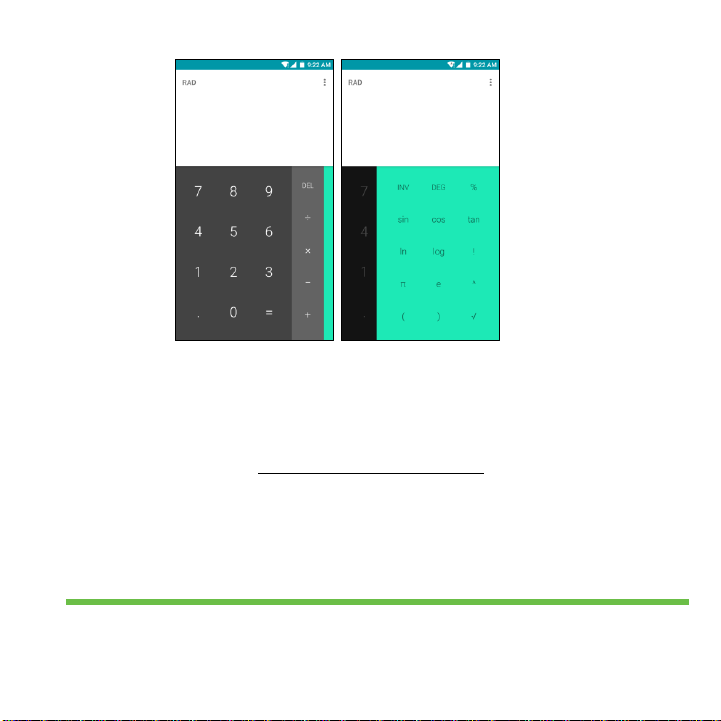
58
Apps de Google
Google proporciona apps de entretenimiento, redes sociales, y trabajo.
La Tienda Google Play es el punto único de entretenimiento con música, películas, libros y
apps en la web.
Para mayores detalles, visite www.support.google.com/android.
Permanezca Conectado y Obtenga
Actualizaciones
Obtenga actualizaciones, guías de usuario y más información para su Coolpad Canvas en
www.coolpad.us.
Page 62

59
Descubra lo último en noticias de telefonía celular, tendencias, técnicas y otras cosas
fenomenales conectando con nosotros en:
@CoolpadAmericas
Page 63

60
Datos Técnicos
Especificaciones y hardware
Especificaciones
Dimensiones
6” x 3” x .33”
Factor de Forma
Barra, Pantalla táctil
Antena
Incorporada
Tarjeta SIM
Nano SIM
Modo Red
GSM Quad, UMTS y LTE
Cámara
Cámara posterior: 8 MP AF; Cámara frontal: 5 MP FF
Conexión para auricular
Conexión auricular 3.5mm
Parámetros de Pantalla
Tipo
Tamaño Pantalla
Resolución
IPS
5.5 pulgadas
1080x720
Batería
Tipo Batería
Capacidad Nominal
Voltaje Nominal
Batería Recargable
Polímero de Ion Litio
2500 mAh
3.85 Vcd
Nota: La capacidad de batería está sujeta a actualizaciones y cambios.
Page 64

61
Contenido del paquete
Núm.
Nombre
Cantidad
1
Teléfono 1 2
Batería 1 3
Cargador de Viaje
1
4
Cable USB
1
5
Tarjeta de Garantía
1
6
Guía de Inicio Rápido
1
Nota: Los ítems que se proporcionan con el teléfono y cualesquier accesorios disponibles podrán variar
dependiendo de la región o proveedor de servicio.
Page 65

62
Guía de Salud/Seguridad/Garantía
Información importante de salud y precauciones de seguridad
Al usar este producto, se deben de tener las siguientes precauciones de seguridad para evitar
posible responsabilidad legal así como daños. Conserve y siga todas las instrucciones de
seguridad y operación de producto.
Ejerza todas las precauciones en las instrucciones de operación de producto. Para reducir el
riesgo de daño corporal, choque eléctrico, fuego y daño al equipo, observe detenidamente
todas las siguientes precauciones.
Precauciones de seguridad para apropiada instalación de tierra
Precaución: La conexión a equipo mal aterrizado puede resultar en choque eléctrico ya sea a
usted o a su dispositivo. Este producto está equipado con un Cable USB para su conexión a
una computadora de escritorio o notebook. Cerciórese de que su computadora está
apropiadamente aterrizada antes de conectar este producto a la computadora. El cable de
suministro eléctrico de una computadora de escritorio o notebook cuenta con un conductor
de aterrizaje de equipo y un conector de tierra. El conector de tierra deberá de conectarse a
un enchufe apropiado que esté apropiadamente instalado y aterrizado de acuerdo a todos los
códigos y normativas locales.
Precauciones de seguridad para unidad de suministro de energía
Emplee la fuente de suministro de energía externa correcta. Un producto deberá de operarse
solo desde el tipo de fuente de energía indicado en la etiqueta de especificaciones eléctricas.
Si usted no está seguro(a) respecto al tipo de fuente requerido, consulte a su proveedor de
servicio autorizado o compañía de electricidad local. Para un producto que opere con energía
de batería u otras fuentes, consulte las instrucciones de operación que se incluyen con el
producto.
Seguridad eléctrica
Este producto solo se debe usar cuando es alimentado con energía de la batería o unidad de
Page 66

63
suministro de energía designada. Cualquier otro uso podría resultar peligroso e invalidará
cualquier aprobación otorgada a este producto. Maneje las Baterías con Cuidado. Este
producto contiene una batería de ion Li. Existe riesgo de fuego y quemaduras si la batería se
maneja inapropiadamente. No intente abrir o darle mantenimiento a la batería. No
desensamble, aplaste, punce, haga corto a contactos o circuitos, tire en fuego o agua, ni
exponga la batería a temperaturas más altas que 60°C (140°F).
Nota: Peligro de explosión si la batería se remplaza incorrectamente. Solo remplace con
baterías especificadas. Recicle o deseche baterías usadas de acuerdo a todas las regulaciones
locales aplicables, o de acuerdo con las instrucciones en la guía de referencia.
Siga Estas Otras Precauciones Específicas:
1. Conserve la batería o dispositivo seco y lejos de agua o cualquier líquido pues esto podría
causar corto circuito.
2. El teléfono deberá conectarse únicamente a productos que ostenten el logotipo USB-IF
o que hayan completado el programa de cumplimiento USB-IF.
3. Mantenga alejados objetos metálicos para que no entren en contacto con la batería o
sus conectores porque esto podría resultar en corto circuito durante la operación.
4. Siempre mantenga la batería fuera del alcance de bebés y niños pequeños para evitar su
ingestión. Consulte a un doctor de inmediato si la batería se ingiere.
5. No use una batería que luzca dañada, deformada, decolorada, que tenga óxido en su
carcasa, si se sobrecalienta, y/o si emite mal olor.
6. El uso de una batería o cargador no calificados podría presentar riesgo de fuego,
explosión, fugas o algún otro peligro.
7. Solo use la batería con un sistema de carga que haya sido aprobado con el sistema de
acuerdo a este estándar: IEEE-Std-1725-200x
8. Remplace la batería solo con otra batería que haya sido aprobada con el sistema de
acuerdo a este estándar: IEEE-Std-1725-200x.
9. Evite dejar caer el teléfono o la batería. Si el teléfono o la batería sufren caída,
especialmente en una superficie dura causando daño, lléveles a un centro de servicio
para inspección.
Page 67

64
10. Si la batería tiene fugas: No permita que el líquido derramado entre en contacto con los
ojos. Si ocurre el contacto NO frote los ojos. Enjuague con agua limpia inmediatamente
y busque asistencia médica. No permita que el líquido derramado entre en contacto con
la piel o ropa. Si ocurre el contacto, enjuague el área afectada de inmediato con agua
limpia y busque asistencia médica. Tome otras precauciones para mantener una batería
con fugas lejos del fuego porque existe peligro de ignición o explosión.
Prevención de pérdida auditiva
Precaución: Podrá ocurrir pérdida permanente de audición si los auriculares o audífonos se
emplean con niveles altos de volumen durante periodos prolongados de tiempo.
Precauciones de seguridad para luz solar directa
Guarde este producto lejos de humedad excesiva así como de temperaturas extremas. No deje
el producto o su batería dentro de un vehículo o en sitios en los que la temperatura pueda
exceder los 60°C (140°F), tales como el tablero de un auto, repisa de ventana, o detrás de
vidrio que esté expuesto a luz de sol directa o luz ultravioleta intensa por periodos de tiempo
extendidos. Esto podría dañar el producto, sobrecalentar la batería, o representar riesgo para
el vehículo.
Restricciones ambientales
No use este producto en estaciones de gasolina, depósitos de combustible, plantas químicas
o donde ocurran operaciones de detonación, o en atmósferas de explosión potencial tales
como áreas de abasto de combustible, almacenes de combustible, debajo de cubierta en
embarcaciones, plantas químicas, instalaciones de transferencia o almacenamiento de
combustible o químicos, así como áreas donde el aire contenga químicos o partículas, tales
como grano, polvo, o partículas metálicas. Por favor tenga presente que chispas en tales áreas
podrían causar una explosión o fuego que resulten en daño corporal o incluso la muerte.
Seguridad en aviones
Debido a la posible interferencia causada por este producto a un sistema de navegación de
Page 68

65
una aeronave y su red de comunicaciones, el uso de la función de teléfono de este dispositivo
a bordo de una aeronave está prohibido en la mayoría de países. Si el personal de vuelo
autoriza el uso de dispositivos electrónicos, ajuste el dispositivo a Modo Avión (consulte la
Guía de Usuario para obtener instrucciones) para desactivar las funciones de RF que podrían
causar interferencia.
Page 69

66
Seguridad vial
En muchas jurisdicciones, los operadores de vehículos no tienen permiso para usar servicios
de comunicación con dispositivos portátiles mientras que el vehículo esté en movimiento,
excepto en casos de emergencia. En algunos países, se permite el uso de dispositivos manos
libres como alternativa.
Precauciones de seguridad para exposición rf
1. El uso de accesorios no originales, que no estén aprobados por el fabricante podría violar
sus guías de exposición a RF locales y debiera de evitarse.
2. Use únicamente accesorios originales, aprobados por el fabricante cuando tales
accesorios contengan metal de cualquier clase.
3. Evite usar su teléfono cerca de fuentes de electromagnetismo fuertes, tales como hornos
de microondas, parlantes, TV y radio.
4. Evite usar su teléfono cerca de estructuras de metal (por ejemplo, la estructura de acero
de un edificio).
Atmósferas explosivas
Cuando se encuentre en un área con una atmósfera potencialmente explosiva o donde existan
materiales inflamables, el dispositivo deberá de apagarse y el usuario deberá obedecer todas
las señales e instrucciones. Las chispas en tales áreas podrían causar una explosión o fuego
que resulten en daño corporal o incluso la muerte. Se recomienda que los usuarios no usen el
equipo en puntos de abastecimiento de combustible tales como gasolineras, y se les recuerda
la necesidad de observar la restricción del uso de equipo de radio en depósitos de combustible,
plantas químicas, o en donde ocurran operaciones de detonación. Las áreas con una atmósfera
potencialmente explosiva están por lo general, más no siempre, claramente marcadas como
tales, siendo el caso de áreas de carga de combustible, bajo cubierta en embarcaciones,
instalaciones de transferencia o almacenamiento de combustible o químicas, e incluyendo,
pero sin limitarse a áreas donde el aire contiene químicos o partículas tales como grano, polvo,
o partículas metálicas.
Page 70

67
Interferencia con funciones de equipo m édico
Este producto podría causar fallas en el funcionamiento de equipo médico. Se prohíbe el uso
de este dispositivo en la mayoría de hospitales y clínicas médicas para las cuales las
regulaciones y reglamentos suelen publicarse en las propias instalaciones. En tales casos,
APAGUE su teléfono porque las instalaciones de cuidado de salud usan con frecuencia equipo
que es afectado adversamente por la energía RF. Si usted usa cualesquier dispositivo(s)
médico(s), consulte al fabricante de su(s) dispositivo(s) para determinar si el/los dispositivo(s)
están protegidos apropiadamente de energía RF externa. Su proveedor de cuidado de salud
podrá asistirle para obtener esta información.
Radiación No-Ionizante
Su dispositivo tiene una antena interna. Este producto deberá de operarse en su posición de
uso normal para asegurar el rendimiento radioactivo y seguridad de interferencia. Al igual que
con otro equipo de transmisión de radio, se recomienda a los usuarios que para la operación
satisfactoria del equipo y por seguridad personal, ninguna parte del cuerpo humano se
coloque demasiado cerca de la antena durante la operación del equipo.
Use únicamente la antena integral incluida. El uso de antenas no autorizadas o modificadas
podría degradar la calidad de llamada así como dañar el teléfono, causando pérdida de
desempeño y niveles SAR que sobrepasan los límites recomendados, así como causar el nocumplimiento de requerimientos regulatorios locales y nacionales. Con el fin de limitar la
exposición a energía RF y para asegurar el óptimo desempeño del teléfono, opere el
dispositivo únicamente en su posición de uso normal. El contacto con el área de antena
podría afectar la calidad de llamada y causar que su dispositivo opere a un nivel de energía
más alto que el requerido, lo cual puede reducir el desempeño de la antena y la vida de la
batería.
Información y precauciones para la batería
Para garantizar la seguridad del producto, hay precauciones que se enlistan a continuación
¡Peligro!
Page 71

68
- Use cargadores dedicados y siga las condiciones especificadas al cargar la batería.
- Use al móvil únicamente con el equipo especificado.
- No coloque o almacene al móvil junto con artículos de metal tales como collares, horquillas,
monedas, o tornillería.
- No cortocircuite las terminales (+) y (-) con conductores metálicos.
- No coloque la batería en un dispositivo con las (+) y (-) en forma invertida.
- No perfore la batería con artículos afilados como una aguja.
- No desensamble la batería.
- No suelde la batería directamente.
- No use una batería con daño o deformación serios.
- Lea con cuidado el manual de usuario antes de su uso. El manejo inapropiado de la celda de
polímero de ión litio podría resultar en calor, fuego, explosión, daño, o pérdida de capacidad
de la celda.
¡Advertencia!
- No coloque la celda en una caldera, máquina de lavado o contenedor a alta presión.
- No use la celda con baterías primarias, o baterías de diferente empaque, tipo, o marca.
- Detenga la carga de la batería si la carga no se completa dentro del tiempo especificado.
- Cese el uso de la batería si se detecta calor anormal, olor, decoloración, deformación o
condición anormal durante el uso, carga, o almacenamiento.
- Aléjese inmediatamente de la batería cuando se detecten fugas o mal olor.
- Lave bien con agua limpia inmediatamente si el líquido cae a su piel o ropa.
- Si el líquido vertido de la celda llega a sus ojos, no frote sus ojos. Lávelos bien con agua limpia
y llame al doctor de inmediato.
¡Precaución!
- Guarde las baterías fuera del alcance de niños de forma que estas no sean ingeridas o
manipuladas accidentalmente.
- Si niños más pequeños usan la batería, sus adultos responsables deberán de explicarles el
manejo adecuado.
- Cerciórese de leer con cuidado el manual de usuario así como las precauciones de manejo
Page 72

69
antes de usar la batería.
- Las baterías tienen un ciclo de vida. Reemplace la batería muerta con una nueva batería que
sea de la misma marca inmediatamente tras el vencimiento de ciclo de vida normal, o si el
vencimiento ocurrió prematuramente.
- Almacene la batería en un ambiente de baja humedad y baja temperatura si la batería no se
usará por un periodo de tiempo prolongado.
- Manténgale alejada de artículos o materiales con cargas eléctricas estáticas mientras la celda
se carga, usa o almacena.
- Limpie con un trapo seco antes de usar la celda si las terminales de la celda se ensucian.
Page 73

70
Instrucciones de seguridad de cargador de viaje
Por favor lea cuidadosamente la siguiente información.
1. La temperatura ambiental máxima del cargador de viaje no debiera de sobrepasar 40°C
(104 grados F)
2. El Cargador de Viaje deberá de instalarse de acuerdo a la especificación. La corriente de
energía de carga y salida no deberá de sobrepasar el siguiente valor:
Entrada: 100-240V~ 50/60Hz 0.15A CA
Salida: 5V 1A CD
3. El Cargador de Viaje deberá de usarse únicamente con equipo de T.I.
4. Solo para uso en interiores.
5. Limpieza – Desconéctele del contacto de la pared antes de limpiar. No use limpiadores
líquidos ni en aerosol para su limpieza; utilice únicamente un trapo seco.
6. Agua y humedad – No use este producto bajo un ambiente húmedo
7. Auto-mantenimiento – Intentar dar mantenimiento a este producto por cuenta propia,
o abrir o remover las cubiertas de dispositivo podría resultar en exposición de usted a
voltaje peligroso u otros peligros
8. Desconecte este aparato durante tormentas eléctricas o cuando no se le use por
periodos prolongados.
9. Este Cargador de Viaje no debe ser reparado por personal de servicio en caso de fallo o
defecto de componentes.
Aviso de FCC y precauciones
Este dispositivo y sus accesorios cumplen con Parte 15 de las Normas FCC.
La operación está sujeta a las siguientes condiciones:
(1) Este dispositivo y sus accesorios no deberán de causar interferencia perjudicial.
(2) Este dispositivo y sus accesorios deberán de aceptar cualquier interferencia recibida,
incluyendo interferencia que pudiera causar funcionamiento no deseado.
Declaración Parte 15.21:
Page 74

71
Los cambios o modificaciones que no estén expresamente aprobados por el fabricante podrían
invalidar la autorización del usuario para operar el equipo
Parte de Declaración 15.105:
Este equipo ha sido probado y se determinó que cumple con los límites para un dispositivo
digital clase B, de conformidad con Parte 15 de las Normas FCC. Estos límites están diseñados
para proporcionar protección razonable contra interferencia perjudicial en una instalación
residencial. Este equipo genera, usa, y puede irradiar energía de radiofrecuencia y, de no
instalarse y usarse de acuerdo con las instrucciones, podrá causar interferencia a
comunicaciones de radio. No obstante, no hay garantía de que no ocurrirá la interferencia en
una instalación en particular. Si usted experimenta interferencia con la recepción (P. Ej.: de
televisión), determine si este equipo está causando la interferencia perjudicial mediante el
apagado del equipo y encendido de vuelta para ver si la interferencia resulta afectada.
De ser necesario, intente corregir la interferencia con una o más de las medidas siguientes:
- Reorientar o relocalizar la antena receptora.
- Aumentar la separación entre el equipo y el receptor.
- Conectar el equipo a un enchufe en un circuito diferente a aquel al cual está conectado el
receptor.
- Consultar al vendedor o a un técnico experimentado de radio/TV para mayor asistencia.
HAC
Este teléfono cumple con la clasificación de nivel M3/T4.
Este teléfono ha sido probado y clasificado para uso con ayudas auditivas dadas algunas de las
tecnologías inalámbricas que emplea. No obstante, podrían existir algunas tecnologías
inalámbricas nuevas empleadas en este teléfono que no se han probado aún para uso con
ayudas auditivas. En consecuencia, es importante experimentar con las diversas características
de este teléfono y en ubicaciones diferentes usando su ayuda auditiva o implante coclear, para
determinar si usted escucha cualquier ruido de interferencia. Consulte a su proveedor de
servicio o al fabricante de este teléfono para información sobre compatibilidad con ayudas
Page 75

72
auditivas. Si usted tiene preguntas acerca de políticas de devolución o cambio, consulte a su
proveedor de servicio o vendedor de teléfono.
Page 76

73
Información de Seguridad TIA
A continuación está toda la Información de Seguridad TIA para teléfonos portátiles
inalámbricos:
Exposición a señal de radiofrecuencia
Su teléfono portátil inalámbrico es un transmisor y receptor de radio de baja potencia. Al estar
ENCENDIDO, recibe y envía señales de Radiofrecuencia (RF). En Agosto de 1996, la Comisión
Federal de Comunicaciones (FCC) adoptó directrices de exposición RF con niveles de seguridad
para teléfonos inalámbricos portátiles. Tales directrices son consistentes con los estándares
de seguridad fijados previamente tanto por organismos de estándares de EE.UU. como
internacionales, como sigue
ANSI C95.1 (1992) *
NCRP Reporte 86 (1986)
ICNIRP (1996)
* Instituto Americano Nacional de Estándares; Consejo Nacional de Protección y Medidas de
Radiación; Comisión Internacional de Protección de Radiación No-Ionizante. Estos estándares
se basaron en evaluaciones amplias y periódicas de material científico relevante. Por ejemplo,
más de 120 científicos, ingenieros y médicos de universidades, agencias de salud
gubernamentales, y la industria revisaron el conjunto de investigaciones disponibles para
desarrollar el Estándar ANSI (C95.1). El diseño de su teléfono cumple con las directrices de FCC
(y esos estándares).
Operación del teléfono
POSICIÓN NORMAL: Sostenga el teléfono igual que usted lo haría con cualquier otro teléfono
con la antena apuntando hacia arriba y sobre su hombro.
Conducir
Siempre cumpla con las leyes y regulaciones acerca de uso de teléfonos inalámbricos mientras
conduce. En donde se permita el uso de teléfono celular al conducir, usted DEBERÁ cumplir
Page 77

74
con lo siguiente:
1. Prestar atención completa a conducir -- conducir de forma segura es su primera
responsabilidad;
2. Usar operación manos libre, de haberla disponible;
3. Salir del camino y estacionarse antes de hacer o responder a una llamada si las
condiciones de conducción o la ley requiere que usted lo haga.
Marcapasos
La Asociación de Fabricantes de Industria de Salud recomienda que exista una separación
mínima de seis (6) pulgadas entre un teléfono portátil inalámbrico y un marcapasos para evitar
la posible interferencia con el marcapasos. Estas recomendaciones son consistentes con la
investigación independiente realizada así como las recomendaciones de Wireless Technology
Research (Investigación de Tecnología Inalámbrica).
Las personas con marcapasos:
1. Deberán SIEMPRE mantener el teléfono a más de seis (6) pulgadas de distancia de su
marcapasos cuando el teléfono esté ENCENDIDO;
2. No deberán de llevar el teléfono en bolsillo del pecho
3. Deberán de usar el oído opuesto al marcapasos para minimizar el potencial de
interferencia;
4. Deberán de APAGAR el teléfono de inmediato si hay cualquier razón para sospechar de
la ocurrencia de interferencia
Dispositivos electrónicos
La mayoría de equipo electrónico moderno está blindado de las señales RF pero ciertos
equipos o dispositivos podrían no estarlo
Ayudas auditivas
Algunos teléfonos inalámbricos digitales podrían interferir con ayudas auditivas. En caso de
tal interferencia, por favor consulte a su proveedor de servicio, o llame a servicio al cliente
Page 78
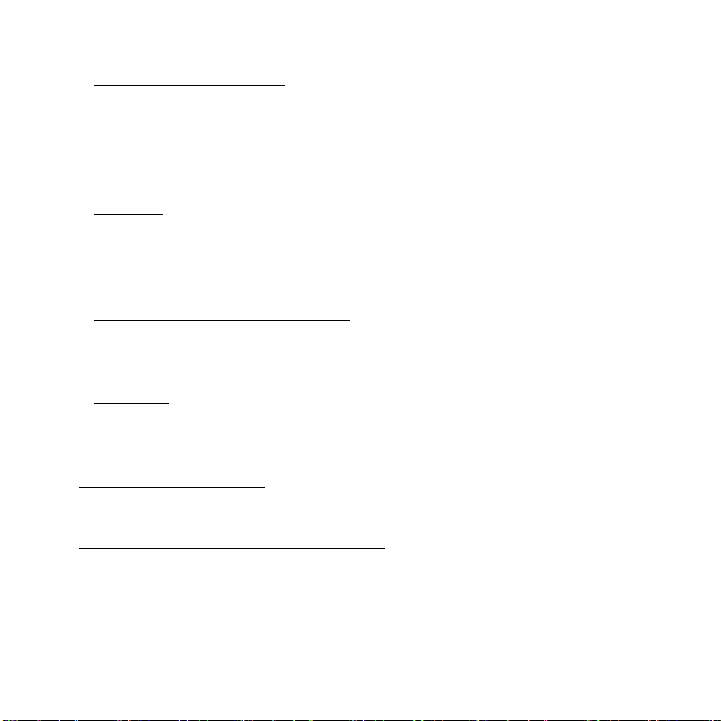
75
en busca de alternativas.
Otros dispositivos médicos
Si usted usa otros dispositivos médicos personales, consulte al fabricante del dispositivo
para determinar si este está blindado adecuadamente de energía RF externa, o su proveedor
de cuidado de salud podría orientarle acerca de cualesquier interacciones perjudiciales con
el dispositivo.
Vehículos
Las señales de RF podrían afectar sistemas electrónicos mal instalados o con blindaje
inadecuado en vehículos motores. Cerciórese de contactar al fabricante o representante
acerca de esto así como al fabricante de cualesquier equipo adicional para el vehículo
Instalaciones de cuidado de la salud
Por favor consulte las páginas 10 y 11 de esta guía para obtener información acerca de
interferencia médica con su dispositivo.
Aeronaves
Por favor consulte las páginas 6 y 7 de esta guía para información acerca de la operación de
dispositivos electrónicos en aeronaves.
Instalaciones con Letreros
APAGUE su teléfono en cualquier instalación donde así lo requieran los letreros.
Para vehículos equipados con bolsa de aire
NO coloque objetos, incluyendo equipo inalámbrico instalado o portátil, en el área sobre la
bolsa de aire o en el área de despliegue de la bolsa de aire. Si cierto equipo inalámbrico en el
vehículo está instalado inapropiadamente y la bolsa se infla, pueden ocurrir lesiones serias ya
que las bolsas de aire se inflan con una gran fuerza.
Información de seguridad
Page 79

76
Por favor lea y observe la siguiente información para el uso seguro y apropiado de su teléfono
y para prevenir daños. Además, mantenga la guía de usuario en un lugar accesible después de
leerla para ubicarla con facilidad para referencia futura.
La no-observancia de las instrucciones podría causar daño menor o serio al producto.
1. No desensamble, abra, aplaste, doble o deforme, perfore o triture su equipo.
2. No modifique o reacondicione su equipo. No intente insertar objetos ajenos a la batería.
No sumerja su equipo en agua u otros líquidos, ni lo exponga a agua u otros líquidos,
fuego, explosiones, u otros peligros.
3. No cortocircuite la batería ni permita que objetos metálicos conductores contacten las
terminales de batería.
4. Evite dejar caer el teléfono. Si el teléfono cae sobre una superficie dura u otro lado,
llévelo a un centro de servicio para inspección si es que se sospecha daño
Seguridad para cargador y adaptador
1. El cargador y adaptador son únicamente para uso en interiores.
2. Inserte el cargador para baterías verticalmente en el enchufe de energía de pared.
3. Solamente use el cargador de batería aprobado para así evitar daño severo a su teléfono.
4. Al viajar al extranjero, únicamente use el cargador de batería aprobado junto con el
adaptador de teléfono correcto.
Información de batería: cuidado y desecho apropiado
1. Por favor deseche su batería adecuadamente o llévela a su proveedor local de telefonía
inalámbrica para su reciclaje.
2. La batería no necesita estar vacía antes de recargar, y sustituya la batería cuando esta ya
no brinde desempeño aceptable. Nota: La batería puede recargarse varios cientos de
veces
3. Emplee únicamente cargadores aprobados por Coolpad específicos a su modelo de
teléfono, ya que están diseñados para maximizar la vida de la batería.
4. No desensamble o cortocircuite la batería.
Page 80

77
5. Mantenga los contactos de la batería limpios.
6. Recargue la batería tras periodos extendidos sin usar para maximizar la vida de batería.
Nota: La vida de batería variará debido a patrones de uso y condiciones ambientales.
7. El uso extendido de retroiluminación, Navegador, así como kits de conectividad de datos
afectan la vida de batería lo mismo que los tiempos de habla/en espera
8. La función de auto-protección de la batería quita la energía al teléfono cuando su
operación se encuentra en un estado anormal. En tal caso, retire la batería del teléfono,
reinstálela, y encienda el teléfono.
Peligro de explosión, choque, y fuego
1. No coloque su teléfono en un lugar que esté sujeto a polvo excesivo, y siempre mantenga
la distancia requerida mínima.
2. Desconecte el cable de alimentación antes de limpiar su teléfono, y limpie la clavija de
alimentación cuando sea necesario.
3. Al usar la clavija de alimentación, cerciórese de que esté conectada firmemente.
4. El colocar el teléfono en un bolsillo o bolsa sin cubrir el receptáculo del teléfono (clavija
de energía), puede resultar en cortocircuito del teléfono por artículos metálicos (P. Ej.:
monedas, clips, plumas). Siempre cubra el receptáculo cuando no se use.
5. Los artículos metálicos que entren en contacto con el teléfono podrían cortocircuitar las
terminales + y – de batería (tiras metálicas) lo que podría resultar en daño a la batería, o
incluso una explosión.
Aviso general
1. El uso de una batería dañada o la colocación de una batería en su boca podría causar
lesiones severas.
2. Colocar ítems que contengan componentes de banda magnética (P. Ej.: tarjetas de
crédito, tarjetas telefónicas, libretas de ahorro, boletos de subterráneo) cerca de su
teléfono podrían dañar los datos almacenados en las bandas magnéticas.
3. Hablar en el teléfono por periodos de tiempo extendidos podría reducir la calidad de
Page 81
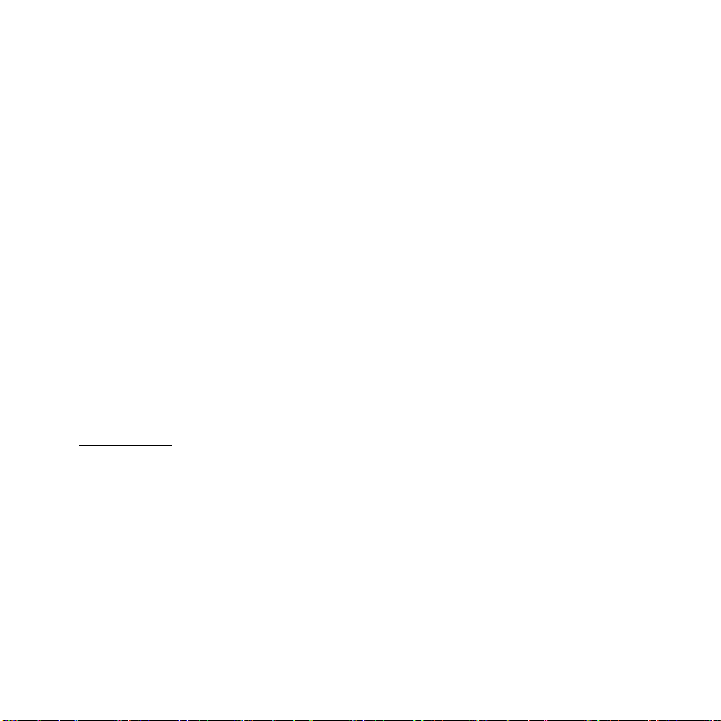
78
llamada por generación de calor.
4. No sumerja en agua su teléfono. De ocurrir, APAGUE el teléfono de inmediato y retire la
batería. Si el teléfono no funciona, llévelo a un Centro de Servicio Coolpad Autorizado.
5. No pinte su teléfono.
6. Los datos del teléfono, incluyendo información de contactos, tonos, mensajes de texto,
mensajes de voz, imágenes o videos, etc., podrían borrarse sin advertencia debido al uso
imprudente, reparación del teléfono, o actualizaciones de software. Por favor respalde
sus números de teléfono importantes así como el resto de datos vitales. Nota: Ni el
fabricante ni ninguna otra persona o entidad asociada con este es responsable por
cualesquier daños resultantes de la pérdida de cualquier o todos los datos almacenados
en cualquiera de sus dispositivos.
7. Al usar el teléfono en sitios públicos, ajuste el tono a vibración de forma que no perturbe
a los demás.
8. No encienda o apague su teléfono mientras que el dispositivo esté en estrecha
proximidad a su oído.
9. Use accesorios, tales como auriculares y audífonos con precaución. Cerciórese de que
los cables queden sujetos de forma segura y que no toquen la antena.
Precaución:
Evite potencial pérdida auditiva.
La exposición prolongada a sonidos fuertes (incluyendo música) es la causa más común de
pérdida auditiva prevenible. Cierta investigación científica sugiere que el uso de dispositivos
de audio portátil, tales como reproductores de música portátiles y teléfonos celulares, con
ajuste de volumen alto por larga duración puede resultar en pérdida auditiva permanente.
Esto incluye el uso de auriculares (incluyendo los audífonos, auriculares ‘earbuds’ y
dispositivos inalámbricos Bluetooth®, o de otro tipo). La exposición a sonido muy fuerte
también se ha asociado en algunos estudios con tinnitus (zumbido en el oído),
hipersensibilidad al sonido, y audición distorsionada. La cantidad de sonido producido por un
dispositivo de audio portátil varía dependiendo de la naturaleza del sonido, el dispositivo, los
Page 82
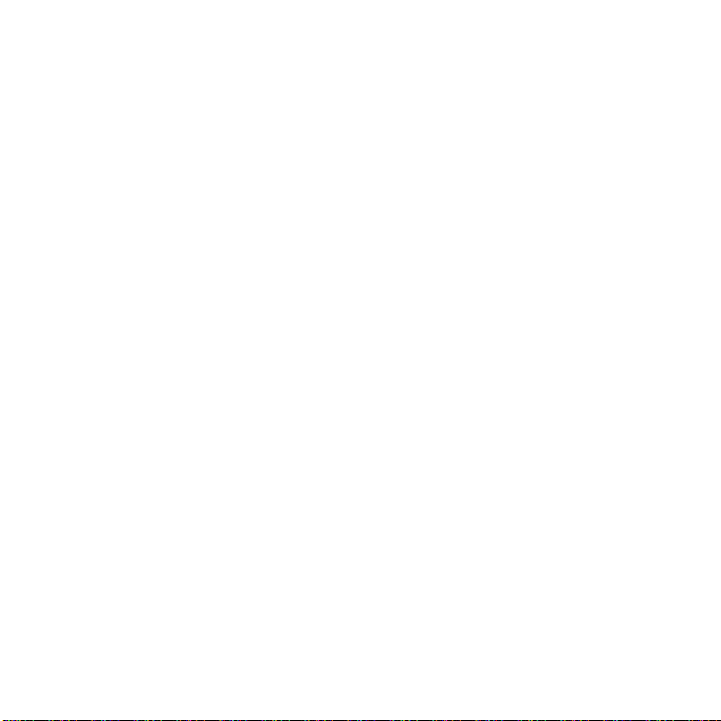
79
ajustes del dispositivo y los auriculares. Entonces, la susceptibilidad individual a pérdida de
audición por ruido y otros problemas de audición puede variar. Por favor siga estas
recomendaciones importantes para prevenir la pérdida auditiva:
1. Establezca el volumen del teléfono en un ambiente sin ruido y seleccione el volumen más
bajo con el que usted pueda oír claramente.
2. Al usar auriculares, baje el volumen si es que usted no puede escuchar a la gente
hablando cerca de usted o si la persona que está sentada junto a usted puede oír aquello
que usted escucha.
3. No suba el volumen para bloquear el ruido ambiental. Si usted escoge escuchar su
dispositivo portátil en un ambiente ruidoso, considere usar auriculares con cancelación
de ruido para así bloquear el ruido de fondo.
4. Conforme el volumen incremente, se requiere menos tiempo para que su audición
pudiese resultar afectada, así que considere limitar su tiempo de escucha.
5. Evite usar auriculares tras la exposición a ruidos extremadamente fuertes (P. Ej.:
conciertos en vivo) que pudieran causar pérdida auditiva temporal la cual, en
consecuencia, podría causar que niveles de volumen inseguros suenen como niveles
normales.
6. No escuche a cualquier volumen que le cause incomodidad. Si usted experimenta
zumbido en sus oídos, percibe habla entrecortada o experimenta cualquier dificultad de
escucha temporal después de escuchar su dispositivo de audio portátil, interrumpa el
uso y consulte a su proveedor de salud local.
Usted puede obtener información adicional a este respecto de las siguientes fuentes:
American Academy of Audiology – Academia Americana de Audiología
11730 Plaza American Drive, Suite 300 Reston, VA 20190
Voz: (800) 222-2336
Email: info@audiology.org
Internet: www.audiology.org
National Institute on Deafness and Other Communication Disorders – Instituto Nacional de
la Sordera y Otros Desórdenes de Comunicación
Page 83

80
National Institutes of Health
31 Center Drive, MSC 2320 Bethesda, MD USA 20892-2320
Voz: (301) 496-7243
Email: nidcdinfo@nih.gov
Internet: http://www.nidcd.nih.gov/health/hearing
National Institute for Occupational Safety and Health – Instituto Nacional para la Seguridad
y Salud Ocupacionales
Hubert H. Humphrey Bldg. 200 Independence Ave., SW Washington, DC 20201
Voz: 1-800-35-NIOSH (1-800-232-4636)
Internet: http://www.cdc.gov/niosh/topics/noise/default.html
Page 84

81
Nueve recomendaciones de seguridad al conducir
Su teléfono inalámbrico le brinda la poderosa habilidad para comunicarse por voz casi en
cualquier lugar, en cualquier momento. Existe una importante responsabilidad que acompaña
los beneficios de los teléfonos inalámbricos, una que cada usuario debe asumir. Al operar un
vehículo, conducir es su primera responsabilidad. Al usar su teléfono inalámbrico al volante de
un auto, cuando sea permitido por la ley local, ejerza el sentido común y recuerde las
siguientes sugerencias:
1. Cuando esté disponible y lo permita la ley local, use un dispositivo de manos libres. Un
cierto número de accesorios inalámbricos manos libres ya están disponibles en la
actualidad. Ya sea que usted escoja un dispositivo montado instalado para su teléfono
inalámbrico o un accesorio de parlante telefónico, aproveche estos dispositivos si los
tiene a su disposición.
2. Conozca su teléfono inalámbrico y sus características, tales como marcado rápido y
remarcado. Lea con cuidado su manual de instrucciones y aprenda a aprovechar las
valiosas características que ofrecen la mayoría de los teléfonos, incluyendo remarcado
automático y memoria. Además, haga un esfuerzo para memorizar los botones de su
teléfono de forma que pueda usar la función de marcado rápido sin distraer su
atención del camino.
3. Suspenda las conversaciones durante condiciones de conducción peligrosas. Hágale
saber a la persona con quien usted conversa que está conduciendo; de ser necesario;
suspenda la llamada bajo condiciones de tráfico pesado, o peligrosas. La lluvia, aguanieve,
nieve, y hielo pueden ser peligrosos, pero así también lo es el tráfico pesado. Como
conductor, su primera responsabilidad es prestar atención al camino.
4. Cerciórese de que coloca su teléfono inalámbrico a fácil alcance y donde usted pueda
alcanzarlo sin retirar sus ojos del camino. Si usted recibe una llamada en un momento no
conveniente, de ser posible, permita que su buzón de voz lo reciba por usted.
5. Marque con cuidado y evalúe el tráfico; de ser posible, haga sus llamadas cuando no se
mueva o antes de incorporarse al tráfico. Intente planear sus llamadas antes de que
Page 85

82
comience su viaje o intente hacer coincidir sus llamadas con los momentos en que se
encuentre en una señal de alto, luz roja, o estacionario en general. Pero si usted requiere
marcar al conducir, siga esta simple sugerencia - marque solo unos cuantos números, y
entonces cheque el camino y sus retrovisores, y entonces continúe.
6. No tome notas ni busque números telefónicos al conducir. Si usted lee un libro de
direcciones o tarjeta de presentación, o si escribe su lista de “pendientes” al conducir un
auto, entonces no está prestando atención a lo que hace. Haga uso del sentido común.
No quede a merced de una situación peligrosa porque está leyendo o escribiendo y no
presta atención al camino o a vehículos cercanos.
7. Use su teléfono inalámbrico para pedir ayuda. Su teléfono inalámbrico es una de las
mejores herramientas en su posesión para proteger a usted y su familia en situaciones
peligrosas – teniendo su teléfono a su lado, tiene ayuda a solo tres números de distancia.
Marque 911 u otro número local de emergencia en caso de fuego, accidente de tráfico,
peligro en el camino, o emergencia médica. Recuerde, ¡es una llamada gratis en su
teléfono inalámbrico!
8. No participe en conversaciones tensas o emocionales que pudieran ser distractoras. Las
conversaciones tensas o emocionales y conducir no se mezclan; son distractoras e
incluso peligrosas cuando usted está al volante de un auto. Haga consciente a la gente
con quien usted converse que está conducir y de ser necesario, suspenda las
conversaciones que tengan el potencial de distraer su atención del camino. Llame a
asistencia en el camino o a un número especial de asistencia no para emergencias vía
inalámbrica cuando sea necesario. Ciertas situaciones que usted encontrará al conducir
podrán requerir atención, pero no son suficientemente urgentes para ameritar una
llamada a servicios de emergencia. Sin embargo, usted aún puede usar su teléfono
inalámbrico para solicitar ayuda. Si usted ve un vehículo descompuesto que no
configure un peligro serio, una señal de tráfico estropeada, un accidente de tráfico
menor donde no aparentan haber personas heridas o un vehículo que sabe que fue
robado, llame a asistencia del camino u otro número inalámbrico especial no para
emergencias. Las anteriores sugerencias son pensadas como sugerencias generales.
Page 86

83
Antes de decidirse a usar su dispositivo móvil al operar un vehículo, se recomienda que
consulte las leyes locales aplicables de su jurisdicción u otros reglamentos acerca de tal
uso. Tales leyes así como otros reglamentos podrían prohibir o, de otra manera,
restringir la forma en la que un conductor pudiera usar su teléfono mientras opere un
vehículo.
9. Use su teléfono inalámbrico para ayudar a otros en emergencias. Su teléfono inalámbrico
proporciona la oportunidad perfecta para ser “Buen Samaritano” en su comunidad. Si
usted ve un accidente automovilístico, un crimen desarrollándose o alguna otra
emergencia seria donde hay vidas en peligro, llame al 911 u otro número local de
emergencia, tal como lo quisiera que otros hicieran por usted.
Page 87

84
Información sobre SAR para consumidor
(Tasa de absorción específica)
Este Modelo de Teléfono Cumple con los Requerimientos Gubernamentales para Exposición a
Ondas de Radio. Su teléfono inalámbrico es un transmisor y receptor. Está diseñado y
fabricado para no exceder los límites de emisión para exposición a radiofrecuencia
establecidos por la Comunicación Federal de Comunicaciones (FCC) del gobierno de los EE.UU.
Estos límites de exposición de FCC están derivados de las recomendaciones de dos
organizaciones expertas, el Consejo Nacional de Protección y Medición de Radiación (NCRP) y
el Instituto de Ingenieros Eléctricos y Electrónicos (IEEE). En ambos casos, las recomendaciones
se desarrollaron por parte de expertos científicos e ingenieros provenientes de la industria,
gobierno, y academia tras revisiones extensas del material científico relacionado con los
efectos biológicos de energía RF. El límite de exposición para los teléfonos móviles
inalámbricos emplea una unidad de medición conocida como la Tasa de Absorción Específica,
o SAR. La SAR es una medida de la tasa de absorción de energía RF por parte del cuerpo
humano expresada en unidades de watts por kilogramo (W/kg). La FCC requiere que los
teléfonos inalámbricos cumplan con un límite de seguridad de 1.6 watts por kilogramo (1.6
W/kg). El límite de exposición de FCC incorpora un margen sustancial de seguridad para
brindar protección adicional al público y para contrarrestar cualesquier variaciones en las
medidas. Las pruebas de SAR se llevan a cabo empleando posiciones operacionales estándar
especificadas por la FCC con el teléfono transmitiendo a su nivel de potencia más alto
certificado en todas las bandas de frecuencia probadas. Si bien SAR se determina al nivel de
potencia más alto certificado, el nivel SAR real del teléfono al operar pudiera estar bastante
por debajo del valor máximo. Dado que el teléfono está diseñado para operar en múltiples
niveles de potencia para usar solamente la potencia requerida para acceder a la red, por lo
general, entre más cerca esté usted de una antena de estación base inalámbrica, menor será
la potencia de salida. Antes de que un modelo de teléfono esté disponible para su venta al
público, debe de probarse y ser certificado ante FCC que no excede el límite establecido por
el requerimiento adoptado de gobierno para exposición segura. Las pruebas se efectúan en
Page 88

85
posiciones y ubicaciones (P. Ej.: en el oído así como llevándola sobre el cuerpo) tal como lo
requiere la FCC para cada modelo. Este modelo se probó para operaciones típicas de uso sobre
el cuerpo con la parte posterior del teléfono estando a 0.59 pulgadas (1.5 cm) entre el cuerpo
del usuario y la parte trasera del teléfono. Para cumplir con los requerimientos de exposición
RF de FCC, debe de mantenerse una separación mínima de 0.59 pulgadas (1.5 cm) entre el
cuerpo del usuario y la parte trasera del teléfono. No se deberán de usar clips de cinturón,
porta-teléfonos y otros accesorios de terceros que contengan componentes metálicos.
Los accesorios que se usan sobre el cuerpo que no pueden mantener una separación de 0.59
pulgadas (1.5 cm) entre el cuerpo del usuario y la parte trasera del teléfono, y no se les ha
probado respecto a operaciones típicas de uso sobre cuerpo podrían no cumplir con los límites
de exposición a RF de FCC y debieran de evitarse.
La FCC ha concedido una Autorización de Equipo para este modelo de teléfono con todos los
niveles SAR reportados evaluados como sería en cumplimiento de las recomendaciones de
emisión de RF de FCC
El valor SAR más alto para este modelo de teléfono al ser probado para uso en el oído es de
1.29 W/kg y al usarse sobre el cuerpo, como se describe en este manual de usuario, es de 1.19
W/kg. Si bien podrá haber diferencias entre los niveles SAR de diversos teléfonos en posiciones
variadas, todos cumplen con el requerimiento gubernamental para exposición segura.
La información SAR en este modelo de teléfono forma parte de los registros de la FCC y se le
puede encontrar bajo la sección “Display Grant” o ‘mostrar información de concesión’ de
http://www.fcc.gov/oet/ea/fccid/ tras buscar R38YL3636A
Para encontrar información relativa a un modelo de teléfono en particular, este sitio usa el
número de ID FCC del teléfono que usualmente se rotula en alguna parte de la cubierta del
teléfono. En ocasiones es necesario retirar la batería para encontrar el número. Una vez que
usted cuente con el número de ID FCC de su teléfono, siga las instrucciones en el sitio web y
esto debiera de proporcionar valores típicos o máximos para SAR para tal teléfono.
Se puede encontrar información adicional respecto a Tasas de Absorción Específica en el sitio
web de la Asociación de la Industria de Telecomunicaciones Celulares (Cellular
Telecommunications Industry Association – CTIA) en http://www.ctia.org/
Page 89

86
En los Estados Unidos y Canadá, el límite SAR para los teléfonos móviles usados por el público
es de 1.6 watts/kg (W/kg) promediado sobre un gramo de tejido. El estándar incorpora un
margen sustancial de seguridad para brindar protección adicional para el público así como
contrarrestar cualesquier variaciones en las mediciones.
Regulaciones de FCC de compatibilidad de ayudas auditivas (Hearing-Aid
Compatibility – HAC) para dispositivos inalámbricos
El 10 de julio de 2003, el Reporte y Orden de la Comisión Federal de Comunicaciones (FCC) de
EE.UU. en WT Docket 01- 309 modificó la excepción de teléfonos inalámbricos bajo la Ley de
Compatibilidad de Ayudas Auditivas de 1988 (HAC Act) para requerir que los teléfonos digitales
inalámbricos sean compatibles con ayudas auditivas. La intención de HAC Act es garantizar el
acceso razonable a los servicios de telecomunicación para personas con discapacidad auditiva.
Al usar ciertos teléfonos inalámbricos cerca de ciertos dispositivos de audición (ayudas
auditivas e implantes cocleares), los usuarios pueden percibir zumbidos, siseo, o pitidos.
Ciertos dispositivos de audición son más inmunes que otros a este ruido de interferencia, y los
teléfonos también varían en la cantidad de interferencia que generan. La industria de telefonía
inalámbrica ha desarrollado un sistema de calificación para los teléfonos inalámbricos, para
auxiliar a los usuarios de dispositivos de audición para encontrar teléfonos que puedan ser
compatibles con sus dispositivos de audición. No todos los teléfonos han sido calificados.
Aquellos teléfonos que han sido calificados tienen la calificación en su caja o una etiqueta
ubicada en la caja. Las calificaciones no son garantías. Los resultados variarán dependiendo
del dispositivo de audición del usuario y la pérdida de audición. Si su dispositivo de audición
resulta ser vulnerable a la interferencia, usted podría entonces no poder usar exitosamente
un teléfono calificado. La mejor forma de evaluar esto es probar el teléfono con su dispositivo
de audición.
Calificaciones M: Los teléfonos con calificación M3 o M4 cumplen con los requerimientos de
FCC y probablemente generarán menos interferencia a los dispositivos de audición que los
teléfonos que no están etiquetados. M4 es la calificación mejor/más alta de entre las dos.
Calificaciones T: Los teléfonos con calificación T3 o T4 cumplen con los requerimientos de FCC
Page 90
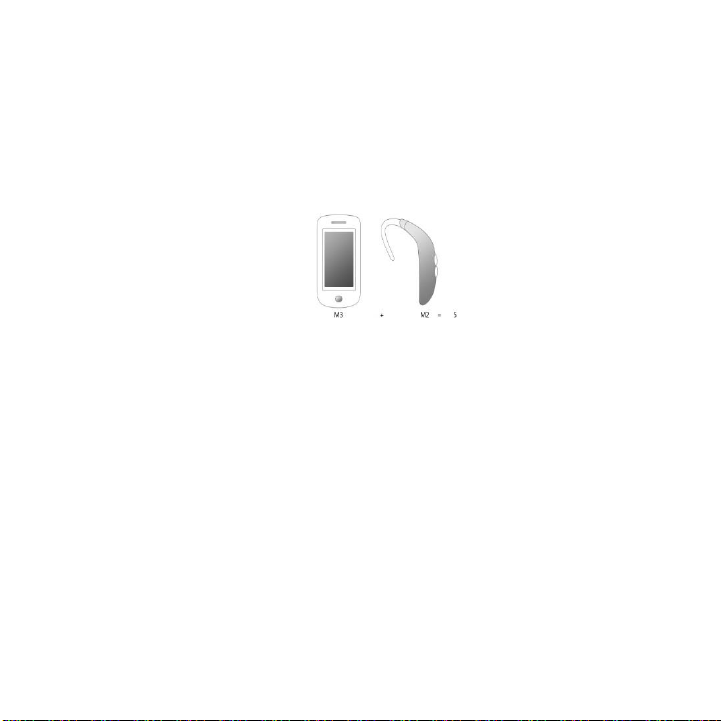
87
y probablemente generarán menos interferencia con los dispositivos de audición que los
teléfonos que no están etiquetados. T4 es la calificación mejor/más alta de entre las dos.
Los dispositivos de audición también podrían ser calificados. El fabricante de su dispositivo de
audición o su profesional de salud auditiva podrá ayudarle a encontrar esta calificación. Las
calificaciones más altas significan que el dispositivo de audición es relativamente inmune al
ruido de interferencia. Los valores de calificación para dispositivo de audición y teléfono
inalámbrico entonces se suman. Una suma de 5 se considera aceptable para uso normal. Una
suma de 6 se considera para el mejor uso.
En el ejemplo que se muestra arriba, si una ayuda de audición cumple con nivel de calificación
M2 y el teléfono cumple con nivel de calificación M3, la suma de los dos valores es M5. Esto
debiera de brindar al usuario de ayuda de audición un “uso normal” al usar su ayuda auditiva
con ese teléfono inalámbrico en particular. “Uso normal” en este contexto se define como una
calidad de señal que es aceptable para operación normal.
Se considera que la marca M es sinónima de la marca U. Se considera que la marca T es
sinónima de la marca UT. Las marcas M y T son recomendadas por la Alianza para Soluciones
de la Industria de Telecomunicaciones (Alliance for Telecommunications Industries Solutions
– ATIS). Las marcas U y T se abordan en la Sección 20.19 de los Reglamentos de la FCC. La
calificación y procedimiento de medición HAC se describen en el estándar C63.19 del Instituto
Americano Nacional de Estándares (ANSI).
Cuando usted habla en teléfono celular, se recomienda que desactive el modo BT (Bluetooth)
para HAC.
Para obtener información acerca de ayudas auditivas y teléfonos digitales inalámbricos
Teléfonos Inalámbricos y Accesibilidad de Ayudas Auditivas
http://www.accesswireless.org/Home.aspx
Page 91

88
FCC Compatibilidad y Control de Volumen de Ayudas Auditivas
http://www.fcc.gov/cgb/consumerfacts/hac_wireless.htm
IC
Este dispositivo cumple con el/los estándar(es) exentos de licencia RSS de Industry Canada. La
operación está sujeta a las siguientes dos condiciones: (1) este dispositivo no deberá de causar
interferencia, y (2) este dispositivo deberá aceptar cualquier interferencia, incluyendo
interferencia que pueda causar funcionamiento no deseado del dispositivo.
Los cambios o modificaciones que no estén expresamente aprobados por la parte responsable
del cumplimiento podrían anular la autorización del usuario para operar el equipo.
Nota: Cierto contenido así como servicios accesibles mediante este dispositivo pertenecen a
terceras partes y están protegidos por copyright, patentes, marcas comerciales, y/u otras leyes
de propiedad intelectual. Tal contenido y servicios son proporcionados únicamente para su
uso personal, no comercial. Usted no podrá usar cualesquier contenido o servicios en una
forma que no haya sido autorizada por el dueño del contenido o proveedor del servicio. Sin
perjuicio de lo anterior, a menos de que esté expresamente autorizado por el dueño de
contenido o proveedor de servicio que aplique, usted no podrá modificar, copiar, republicar,
cargar, publicar, transmitir, traducir, vender, crear trabajos derivados, explotar, o distribuir en
forma o medio alguno cualesquier contenido o servicios desplegados a través de este
dispositivo.
“EL CONTENIDO Y SERVICIOS DE TERCERAS PARTES SE PROPORCIONA “COMO ESTÁ”. NI
COOLPAD NI NINGÚN AFILIADO DE ESTE (DE FORMA COLECTIVA, “COOLPAD”) GARANTIZA DE
FORMA ALGUNA EL CONTENIDO O SERVICIOS ASÍ PROVISTOS, DE FORMA EXPRESA NI
IMPLÍCITA, PARA PROPÓSITO ALGUNO. COOLPAD EXPLÍCITAMENTE NIEGA CUALESQUIER
GARANTÍAS IMPLÍCITAS, INCLUYENDO PERO SIN LIMITARSE A, GARANTÍAS DE
COMERCIALIZACIÓN O IDONEIDAD PARA UN PROPÓSITO PARTICULAR Y NO INFRACCIÓN.
COOLPAD NO GARANTIZA LA PRECISIÓN, VALIDEZ, VIGENCIA, LEGALIDAD, O INTEGRIDAD DE
CUALQUIER CONTENIDO O SERVICIO QUE SE HAGA DISPONIBLE A TRAVÉS DE ESTE
DISPOSITIVO Y BAJO NINGUNA CIRCUNSTANCIA, INCLUYENDO NEGLIGENCIA, COOLPAD SERÁ
Page 92

89
RESPONSALBE, NI EN CONTRATO NI POR DAÑOS, POR CUALESQUIER DAÑOS DIRECTOS,
INDIRECTOS, INCIDENTALES, ESPECIALES O CONSECUENTES, CUOTAS DE ABOGADOS, GASTOS,
O CUALESQUIER OTROS DAÑOS QUE SURJAN DE, O SE RELACIONEN CON, CUALQUIER
INFORMACIÓN CONTENIDA EN, O COMO RESULTADO DEL USO DE CUALQUIER CONTENIDO O
SERVICIO POR USTED O CUALQUIER TERCERA PARTE, INCLUSO SI SE LE HICIERA SABER DE LA
POSIBILIDAD DE TALES DAÑOS”.
Los servicios de terceros podrán ser terminados o interrumpidos en cualquier momento, y
CoolpadTM no hace ninguna representación o garantía de que cualquier contenido o servicio
seguirá disponible por periodo alguno de tiempo. El contenido y los servicios son transmitidos
por terceras partes mediante redes e instalaciones de transmisión sobre las cuales Coolpad no
tiene control. Sin limitar la generalidad de este descargo, Coolpad niega explícitamente
cualquier responsabilidad u obligación por cualquier interrupción o suspensión de cualquier
contenido o servicio hecho disponible a través de este dispositivo. Coolpad no es ni
responsable ni está obligada a servicio al cliente relacionado con el contenido y servicios.
Cualquier pregunta o solicitud del servicio relativa al contenido o servicios debiera de hacerse
directamente al proveedor de contenido o servicio respectivo
Page 93

90
Marcas Comerciales y Copyrights
Copyright © 2017 Coolpad Technologies Inc. Todos los Derechos Reservados.
Coolpad y el logotipo de Coolpad son marcas comerciales registradas de Yulong Computer
Telecommunication Scientific (Shenzhen) Co., Ltd. Google y Android son marcas comerciales
de Google Inc. Las otras marcas comerciales y denominaciones comerciales son propiedad
de sus respectivos dueños. Todos los derechos están reservados. La reproducción,
trasferencia, distribución de los contenidos aquí de cualquier manera sin el permiso escrito
previo de Coolpad Technologies, Inc. están prohibidas. Coolpad Technologies, Inc. se
reserva el derecho para agregar, modificar o borrar, cualquiera de los contenidos que
figuran aquí o retirar estos documentos en cualquier momento sin aviso previo y sin indicar
razón alguna para ello.
Su teléfono está diseñado para facilitar a usted el acceso a una amplia variedad de
contenidos. Para su protección, deseamos que sepa que algunas aplicaciones que usted
habilite podrán involucrar la revelación de la ubicación de su teléfono. Para las aplicaciones
disponibles mediante Cricket, ofrecemos controles de privacidad que le permiten decidir de
qué forma una aplicación podrá usar la ubicación de su teléfono y otros teléfonos en su
cuenta. Sin embargo, las herramientas de privacidad de Cricket no son válidas para las
aplicaciones fuera de Cricket. Por favor, revise los términos y condiciones y la política de
privacidad asociada para cada servicio basado en ubicación para saber cómo se usará y
protegerá la información de ubicación. Adicionalmente, su teléfono Cricket podrá usarse
para acceder a internet y descargar y/o comprar bienes, aplicaciones, y servicios de Cricket o
de cualquier otra parte de terceros. Cricket proporciona herramientas para que usted
controle el acceso a Internet y cierto contenido de Internet. Estos controles podrían no estar
disponibles para ciertos dispositivos que eludan los controles de Cricket
Page 94

91
© 2017 Cricket Wireless LLC. Todos los derechos reservados. Cricket y el logotipo de Cricket
son marcas registradas bajo licencia a Cricket Wireless LLC.
Page 95

92
Garantía Limitada Estándar
(Esta Garantía Limitada estándar anula y sustituye para todo propósito la Garantía Limitada
Estándar que aparece en la documentación adjunta, de haber alguna)
COOLPAD TECHNOLOGIES, INC.("COOLPAD") garantiza que los teléfonos móviles y accesorios
adjuntos (“Productos”) están libres de defectos en material y mano de obra bajo uso normal
y servicio en el periodo que comienza con la fecha de compra hecha por el primer comprador
consumidor y continuando por el siguiente periodo de tiempo después de esa fecha:
Teléfono
12 meses
Batería y Cargador
6 meses
Otros Accesorios (De estar incluidos en la
caja del producto)
3 meses
Esta Garantía Limitada está condicionada al uso apropiado de los Productos. Esta Garantía
Limitada no cubre: (a) defectos o daños resultantes de accidente, uso incorrecto, uso anormal,
condiciones anormales, almacenamiento inadecuado, exposición a líquidos, humedad,
hidratación, arena o polvo, descuido, o tensión física, eléctrica o electromecánica inusual; (b)
rayados, abolladura y daño cosmético, a menos que COOLPAD las causare; (c) defectos o daños
resultantes de fuerza excesiva o el uso de un objeto metálico al presionar una pantalla táctil;
(d) equipo del cual se hubiese removido el número serial y/o el código de datos de mejora se
haya removido, dañado, alterado, hecho ilegible, y/o falsificado de otra manera; (e) desgaste
normal; (f) defectos o daños resultantes del uso del Producto en conjunción o conexión con
accesorios, productos, y/o equipo auxiliar/periférico que no sea suministrado o aprobado por
COOLPAD; (g) defectos o daños resultantes de pruebas, operación, mantenimiento, instalación,
servicio inapropiados, o ajuste no provisto o aprobado por COOLPAD; (h) defectos o daños
resultantes de causas externas tales como colisión con un objeto, fuego, inundación, polvo,
Page 96

93
huracán o vendaval, rayos, terremoto, exposición a condiciones climáticas, robo, fusible
quemado, o uso inadecuado de cualquier fuente eléctrica; (i) defectos o daños resultantes de
recepción o transmisión de señal celular, virus y/u otros problemas de software introducidos
al Producto; o (j) el Producto usado o comprado fuera de los Estados Unidos. Esta Garantía
Limitada cubre baterías únicamente si la capacidad de la batería cae por debajo del 80% de la
capacidad nominal o si la batería tiene fugas, y esta Garantía Limitada no cubre cualquier
batería si: (i) la batería ha sido cargada por un cargador de batería no especificado o aprobado
por COOLPAD para la carga de batería; (ii) cualquiera de los sellos de la batería están rotos o
muestran evidencia de alteración; o (iii) la batería se ha usado en equipo diferente al teléfono
COOLPAD para el cual está especificada.
Durante el periodo de garantía aplicable, siempre y cuando el Producto sujeto al reclamo de
garantía se retorne de acuerdo con los términos de esta Garantía Limitada, COOLPAD reparará
o remplazará tal Producto, a la sola discreción de COOLPAD, sin cargo. COOLPAD podrá, a la
sola discreción de COOLPAD, usar partes o componentes reconstruidos, reacondicionados, o
nuevos al reparar cualquier Producto, o podrá remplazar el Producto con un Producto
reconstruido, reacondicionado o nuevo. Todos los otros Productos reparados/remplazados
tendrán garantía por un periodo igual al resto de la Garantía Limitada original del Producto
original o por noventa (90) días, optando siempre por el periodo más largo. Todos los
Productos, partes, componentes, tarjetas (boards) y equipo remplazado se volverán propiedad
de COOLPAD. Exceptuando a cualquier alcance expresamente permitido por leyes aplicables,
la cesión o concesión de esta Garantía Limitada está prohibida.
Para obtener servicio bajo esta Garantía Limitada, usted deberá de devolver el Producto a una
instalación autorizada de servicio de teléfonos en un contenedor apropiado para su envío,
acompañado del recibo de venta o una prueba de venta comparable mostrando la fecha
original de compra, el número de serie del Producto y el nombre y dirección del vendedor.
Para recibir asistencia respecto a donde enviar el Producto, llame a Atención a Clientes de
COOLPAD al 1-877-606-5753. Si COOLPAD determina que cualquier Producto no está cubierto
por esta Garantía Limitada, usted deberá de pagar todos los cargos de partes, envío y mano
de obra por la reparación o retorno de tal Producto.
Page 97

94
Usted deberá de mantener una copia de respaldo separada de cualesquier contenidos del
Producto antes de presentar el Producto a COOLPAD para servicio de garantía, ya que algunos
o todos los contenidos podrían ser borrados o reformateados durante el curso del servicio de
garantía.
ESTA GARANTÍA LIMITADA ESTABLECE LA EXTENSIÓN COMPLETA DE LAS RESPONSABILIDADES
DE COOLPAD, Y EL REMEDIO EXCLUSIVO RESPECTO A LOS PRODUCTOS.
TODAS LAS DISPUTAS CON COOLPAD QUE SURJAN DE QUALQUIER MANERA DE ESTA
GARANTÍA LIMITADA O LA VENTA, CONDICIÓN O DESEMPEÑO DE LOS PRODUCTOS DEBERÁ
DE SER RESUELTA EXCLUSIVAMENTE POR UNA CORTE CON JURISDICCIÓN COMPETENTE.
Cualquier tal disputa no deberá de combinarse o consolidarse con una disputa que involucre
el reclamo de cualquier otra persona o entidad, y específicamente, sin perjuicio de lo anterior
no procederá bajo circunstancia alguna como parte de una acción colectiva. Las leyes del
Estado de California, sin referencia a su elección de principios legales, regirán la interpretación
de la Garantía Limitada y todas las disputas que surjan de los productos o servicios.
Esta resolución de disputas también aplica a reclamos contra los empleados, contratistas,
agentes y/u otros representantes de COOLPAD, así como a cualquiera de sus entidades
afiliadas, sin distinción de lugar de incorporación, si cualquier tal reclamo surge de la venta,
condición o desempeño del producto. Sin perjuicio de lo anterior, ni esta garantía ni la
provisión de cualquier Producto proveerá, en sí misma, para jurisdicción en persona sobre
cualquiera de los empleados, contratistas, agentes y otros representantes de COOLPAD, y/u
otros representantes, o sus entidades afiliadas.
Divisibilidad
Si cualquier porción de esta Garantía Limitada llega a considerarse ilegal o inaplicable, tal
ilegalidad o inaplicabilidad parcial no afectará la aplicabilidad del resto de la Garantía Limitada.
Coolpad Technologies, Inc.
6650 Lusk Blvd Suite B204
San Diego, CA 92121
Page 98

95
Atención a Clientes: 1-877-606-5753
Sitio web: coolpad.us
